Nội dung
- Kaspersky Password Manager
- Cài đặt và gỡ bỏ ứng dụng
- Cập nhật ứng dụng
- Bắt đầu với Kaspersky Password Manager
- Thông tin về xác minh hai bước
- Giao diện ứng dụng
- Cấp phép
- Cung cấp dữ liệu
- Bắt đầu và dừng ứng dụng
- Các website
- Ứng dụng
- Thẻ ngân hàng
- Tài liệu
- Địa chỉ
- Ghi chú
- Ứng dụng xác thực
- Kiểm tra mật khẩu
- Trình tạo mật khẩu
- Thiết lập
- Các tác vụ khác
- Cách liên hệ dịch vụ khách hàng
- Các vấn đề đã biết
- Các nguồn thông tin về ứng dụng
- Pháp lý
Các yêu cầu phần cứng và phần mềm
Trợ giúp này áp dụng cho Kaspersky Password Manager dành cho Android 9.2.101.XX trở lên.
Bạn có thể cài đặt Kaspersky Password Manager cho Android trên một điện thoại thông minh hoặc máy tính bảng đáp ứng những yêu cầu sau:
- 80 MB dung lượng ổ đĩa trống
- Bộ vi xử lý ARM v.5, ARM v.7, hoặc x86
- Độ phân giải màn hình 320*480 và cao hơn
- Hệ điều hành Android 5.0–13
- Kết nối Internet (để tải về và cài đặt Kaspersky Password Manager, mua gói đăng ký, kết nối đến My Kaspersky, đồng bộ dữ liệu trên nhiều thiết bị và nhận các bản cập nhật)
Trình duyệt được hỗ trợ
Tính năng tự động điền hoạt động trong các trình duyệt sau:
- Chrome
- DuckDuckGo
- Firefox
- Firefox Focus
- Trình duyệt Huawei
- Microsoft Edge
- Opera
- Opera Mini
- Opera Touch
- Vivaldi
- Yandex
Thông tin về Kaspersky Password Manager
Kaspersky Password Manager bảo vệ tất cả mật khẩu và thông tin nhạy cảm khác của bạn (ví dụ, chi tiết hộ chiếu, và hồ sơ tài chính hoặc y tế) với một mật khẩu tổng duy nhất. Bạn có thể cài đặt Kaspersky Password Manager trên các máy tính để bàn, máy tính xách tay và thiết bị di động chạy Microsoft Windows, macOS, Android, iOS, hoặc iPadOS để bảo vệ và đồng bộ tất cả dữ liệu của bạn.
Giữ mật khẩu và các thông tin quan trọng khác của bạn ở một nơi thuận tiện
Kaspersky Password Manager lưu trữ các loại thông tin sau:
- Đăng nhập và mật khẩu cho website và ứng dụng
- Chi tiết thẻ ngân hàng
- Tài liệu
- Địa chỉ
- Ghi chú văn bản
Để biết thêm thông tin, xem Loại dữ liệu được bảo vệ bởi Kaspersky Password Manager.
Tự động điền vào các biểu mẫu và đăng nhập vào các website
Khi bạn mở một website yêu cầu tên đăng nhập và mật khẩu, Kaspersky Password Manager sẽ sử dụng các tài khoản website được lưu trữ để điền vào các biểu mẫu và tự động đăng nhập cho bạn. Tìm hiểu thêm.
Bảo vệ dữ liệu nhạy cảm của bạn
Kaspersky Password Manager lưu trữ tất cả dữ liệu ở định dạng được mã hóa và chỉ giải mã khi bạn nhập mật khẩu tổng của mình. Kaspersky Password Manager không lưu trữ mật khẩu tổng của bạn ở bất cứ đâu, và không ai biết nó ngoài bạn. Không có cách nào để truy cập dữ liệu của bạn nếu không có mật khẩu tổng – nếu bạn để mất nó, bạn cũng sẽ mất quyền truy cập dữ liệu của mình. Tìm hiểu thêm.
Nếu thiết bị của bạn đang chạy Android 6.0 hoặc mới hơn, hỗ trợ tính năng xác thực bằng vân tay và tính năng xác thực bằng vân tay được bật trong thiết đặt của ứng dụng, bạn có thể sử dụng tính năng này để mở khóa kho bảo mật thay vì nhập mật khẩu tổng. Tìm thêm thông tin về cách định cấu hình và sử dụng xác thực bằng vân tay trong Trợ giúp Android.
Tạo mật khẩu mạnh
Sử dụng Trình tạo mật khẩu để tạo các mật khẩu độc đáo, mạnh và tuân thủ những tiêu chuẩn bảo mật cao nhất. Tìm hiểu thêm.
Đồng bộ dữ liệu trên nhiều thiết bị
Luôn cập nhật và đồng bộ dữ liệu của bạn trên tất cả các thiết bị để khôi phục dữ liệu trong trường hợp bạn thay đổi hoặc bị mất một thiết bị. Tìm hiểu thêm.
Quản lý dữ liệu của bạn qua mạng
Quản lý toàn bộ dữ liệu của bạn trên My Kaspersky và truy cập nó từ bất cứ thiết bị nào được kết nối với internet. Tìm hiểu thêm.
Về đầu trang
Làm thế nào Kaspersky Password Manager có thể bảo vệ dữ liệu của bạn
Kaspersky Password Manager mã hóa dữ liệu sử dụng thuật toán khóa đối xứng dựa trên Tiêu chuẩn mã hóa cao cấp (AES). Một khóa sẽ được dẫn xuất từ mật khẩu tổng của bạn sử dụng Chức năng dẫn xuất khóa dựa trên mật khẩu 2 (PBKDF2).
Thuật toán AES được sử dụng trên toàn thế giới để bảo vệ những dữ liệu tuyệt mật. Thuật toán này có yêu cầu RAM thấp, điều này có nghĩa dữ liệu của bạn được mã hóa và giải mã chỉ trong vài giây.
Mật khẩu tổng
Mật khẩu tổng là một mật khẩu duy nhất được Kaspersky Password Manager sử dụng để bảo vệ tất cả dữ liệu của bạn, bao gồm các mật khẩu khác. Bạn tạo mật khẩu tổng trong quá trình thiết lập ban đầu của Kaspersky Password Manager. Mỗi khi bạn truy cập kho bảo mật dữ liệu, Kaspersky Password Manager sẽ nhắc bạn nhập mật khẩu tổng. Nếu thiết bị của bạn đang chạy Android 6.0 hoặc mới hơn, hỗ trợ tính năng xác thực bằng vân tay và tính năng xác thực bằng vân tay được bật trong thiết đặt của ứng dụng, bạn có thể sử dụng tính năng này để mở khóa kho bảo mật thay vì nhập mật khẩu tổng.
Bạn nên thiết lập một mật khẩu tổng dài ít nhất tám ký tự và chứa các chữ cái viết hoa và viết thường, chữ số và ký tự đặc biệt.
Vì lý do bảo mật, Kaspersky Password Manager không lưu trữ mật khẩu tổng trên bất kỳ thiết bị nào của bạn hay trong ổ lưu trữ đám mây. Chúng tôi khyến nghị bạn ghi nhớ mật khẩu tổng của mình, hoặc viết nó ra giấy và giữ ở nơi an toàn, bởi mật khẩu này không thể được khôi phục hoặc phục hồi nếu bị quên.
Nếu bạn quên mật khẩu tổng, bạn sẽ không thể truy cập dữ liệu của mình. Trong trường hợp này, bạn sẽ phải tạo một kho bảo mật mới và bảo vệ nó với một mật khẩu tổng mới. Sau đó, bạn sẽ có thể thêm dữ liệu mới vào kho bảo mật.
Loại dữ liệu được bảo vệ bởi Kaspersky Password Manager
Bạn có thể thêm nhiều loại mục vào Kaspersky Password Manager và tổ chức các mục bằng cách di chuyển chúng vào các thư mục.
Tài khoản trang web, ứng dụng và các tài khoản khác
Một tài khoản là một tổ hợp tên đăng nhập và mật khẩu cần thiết để xác thực một người dùng trong một ứng dụng.
Kaspersky Password Manager lưu những thông tin sau vào một mục website:
- Tên website. Sử dụng một tên website có ý nghĩa để tìm nhanh website mà bạn muốn chỉnh sửa hoặc đăng nhập vào.
- Địa chỉ website. Kaspersky Password Manager sử dụng trường này để nhận dạng trang đăng nhập của một website và cung cấp các tài khoản bạn có thể sử dụng để đăng nhập.
- Các tài khoản. Bạn có thể lưu nhiều tài khoản cho một website. Ví dụ, bạn có thể có các địa chỉ email cá nhân và doanh nghiệp từ cùng một nhà cung cấp dịch vụ email.
Kaspersky Password Manager lưu những thông tin sau vào một mục ứng dụng:
- Tên ứng dụng. Sử dụng một tên có ý nghĩa để bạn có thể nhanh chóng tìm được mục bạn cần.
- Các tài khoản. Bạn có thể lưu nhiều tài khoản cho một ứng dụng.
Loại tài khoản Khác dành cho các tài khoản đa mục đích. Bạn có thể lưu bất kỳ mã hoặc mật khẩu quan trọng tại đây, ví dụ như mật khẩu Wi-Fi hoặc mã cửa. Kaspersky Password Manager lưu những thông tin sau vào mục:
- Tên mục. Sử dụng một tên tài khoản có ý nghĩa để bạn nhanh chóng tìm được mục bạn cần.
- Tên đăng nhập. Bạn có thể lưu mọi thông tin quan trọng tại đây.
- Mật khẩu. Nhập hoặc tạo mật khẩu.
- Chú thích. Thêm một mô tả có ý nghĩa cho mục.
Để truy cập nhanh hơn, các tài khoản trang web, tài khoản ứng dụng và tài khoản khác được lưu trữ riêng.
Bạn có thể thêm số thẻ ngân hàng, các chi tiết khác, PIN, và thông tin liên hệ của bộ phận hỗ trợ khách hàng của đơn vị phát hành thẻ đến Kaspersky Password Manager.
Bạn có thể lưu các địa chỉ, tên, địa chỉ email và số điện thoại vào các mục địa chỉ.
Bạn có thể lưu trữ các tài liệu quan trọng (ví dụ: Hộ chiếu/CMT được quét và các tập tin PDF) trong Kaspersky Password Manager để bảo vệ và giữ chúng ở nơi thuận tiện.
Bạn có thể sử dụng ghi chú để lưu bất kỳ loại thông tin văn bản nào.
Các ghi chú được mã hóa và lưu trữ giống như bất kỳ loại dữ liệu nào khác.
Bạn có thể sử dụng bảng nháp để sao chép và dán nội dung ghi chú vào một trang web hoặc ứng dụng.
Bạn có thể thêm tài khoản có xác thực hai yếu tố bằng khóa thiết lập hoặc mã QR và tạo mật khẩu một lần để đăng nhập nhanh chóng và an toàn.
Đối với các tài khoản có xác thực hai yếu tố, Kaspersky Password Manager sẽ lưu các thông tin sau trong mục nhập:
- Tên tài khoản. Sử dụng một tên ứng dụng hoặc trang web có chủ định để nhanh chóng tìm thấy dịch vụ mà bạn muốn chỉnh sửa hoặc đăng nhập vào.
- Mật khẩu một lần. Cứ 30 giây một lần, Kaspersky Password Manager tạo một mã mới gồm 6 chữ số để xác thực hai yếu tố.
- Chú thích. Bất kỳ thông tin bổ sung nào bạn muốn thêm vào mục nhập.
Cài đặt ứng dụng
Bạn có thể cài đặt Kaspersky Password Manager từ các nền tảng phân phối ứng dụng của Huawei, Xiaomi hoặc các nhà cung cấp khác.
Để sử dụng AppGallery, bạn phải:
- Có một tài khoản người dùng.
- Liên kết thiết bị với tài khoản người dùng của bạn.
- Có kết nối Internet.
Để biết thêm thông tin về cách sử dụng AppGallery, hãy truy cập Trang web Hỗ trợ AppGallery.
Bạn cũng có thể cài đặt Kaspersky Password Manager trên thiết bị của mình bằng cách sử dụng mã QR được tạo ra trên My Kaspersky hoặc trong một phiên bản Kaspersky Password Manager dành cho máy tính để bàn.
Nếu một thiết bị chạy hệ điều hành Android có firmware bị sửa đổi, thiết bị đó sẽ có nhiều nguy cơ bị hack và dữ liệu của bạn có nhiều khả năng bị đánh cắp hoặc bị hỏng hơn.
Về đầu trang
Gỡ bỏ ứng dụng
- Chạm vào Thiết lập > Ứng dụng > Kaspersky Password Manager > Gỡ bỏ.
Tên của phần để quản lý các ứng dụng có thể thay đổi tùy thuộc vào mẫu thiết bị.
Cửa sổ xác nhận gỡ bỏ sẽ được mở ra.
- Xác nhận việc gỡ bỏ ứng dụng.
Quá trình gỡ bỏ Kaspersky Password Manager sẽ được bắt đầu.
Về đầu trang
Cập nhật ứng dụng theo cách thủ công
Bạn có thể cập nhật Kaspersky Password Manager sử dụng dịch vụ AppGallery.
Để sử dụng AppGallery, bạn phải:
- Có một tài khoản người dùng.
- Liên kết thiết bị với tài khoản người dùng của bạn.
- Có kết nối Internet.
Để biết thêm thông tin về cách sử dụng AppGallery, hãy truy cập Trang web Hỗ trợ AppGallery.
Trong một số trường hợp, bạn có thể cần phải khởi động lại thiết bị trước khi cập nhật ứng dụng.
Về đầu trang
Chuyển đổi dữ liệu khi cập nhật ứng dụng từ các phiên bản trước lên phiên bản 9.0 hoặc mới hơn
Nếu bạn cập nhật lên Kaspersky Password Manager 9.0 hoặc cao hơn từ các phiên bản cũ hơn, các tài khoản web, tài khoản ứng dụng và ghi chú của bạn vẫn sẽ được giữ nguyên. Tuy nhiên, các danh tính của bạn sẽ được chuyển đổi thành các mục thẻ ngân hàng, địa chỉ và ghi chú. Nếu một danh tính chứa một thẻ ngân hàng không có số, Kaspersky Password Manager sẽ điền dãy số 0 vào đó. Kaspersky Password Manager sẽ lưu các trường danh tính chứa thông tin không phải thẻ ngân hàng hoặc dữ liệu địa chỉ (ví dụ thông tin cá nhân, thông tin tài chính hoặc kinh doanh) vào các ghi chú mới.
Kể từ Kaspersky Password Manager 9.0, ứng dụng này không còn tương thích với các phiên bản trước đây của ứng dụng.
Trong Kaspersky Password Manager 9.0 hoặc mới hơn, dữ liệu của bạn sẽ được chuyển đổi vĩnh viễn sang định dạng mới. Nếu bạn có một phiên bản cũ hơn của Kaspersky Password Manager trên các thiết bị khác được kết nối với cùng tài khoản My Kaspersky, bạn phải cập nhật ứng dụng lên phiên bản 9.0 hoặc mới hơn để đồng bộ dữ liệu trên các thiết bị và ổ lưu trữ đám mây của mình. Hoặc, bạn có thể tạo một tài khoản My Kaspersky mới để sử dụng với các phiên bản cũ hơn của ứng dụng.
Cập nhật ứng dụng lên phiên bản 9.2 hoặc mới hơn
Bạn phải cập nhật ứng dụng lên phiên bản 9.2 hoặc mới hơn trên tất cả các thiết bị được kết nối với cùng tài khoản My Kaspersky để đồng bộ đúng cách dữ liệu của bạn trên các thiết bị và ổ lưu trữ đám mây.
Các loại mục và trường mục bạn có thể sử dụng có thể sẽ khác nhau trong các phiên bản khác nhau của Kaspersky Password Manager. Ví dụ: tính năng phân danh mục tài liệu khả dụng trên các máy tính để bàn chạy macOS và Windows nhưng không khả dụng trên các thiết bị di động. Khi bạn cập nhật lên Kaspersky Password Manager 9.2 hoặc mới hơn, cơ sở dữ liệu của kho bảo mật sẽ trở nên linh hoạt hơn. Cải tiến này cho phép bạn kết nối các phiên bản khác nhau của ứng dụng với một tài khoản My Kaspersky, vì vậy bạn có thể sử dụng cùng cơ sở dữ liệu với các phiên bản khác nhau của ứng dụng trên các thiết bị của mình.
Nếu các thiết bị của bạn, có các phiên bản khác nhau của Kaspersky Password Manager 9.2 hoặc mới hơn được kết nối với cùng tài khoản My Kaspersky thì một số mục hoặc trường của mục trong kho bảo mật của bạn có thể không khả dụng trong các trường hợp sau:
- Bạn đã thêm một mục thuộc loại mới, là loại không được hỗ trợ trong phiên bản trước của ứng dụng.
Các mục loại mới chỉ khả dụng trên các thiết bị có các phiên bản gần đây của ứng dụng. Trên các thiết bị có các phiên bản trước đây, ứng dụng sẽ cho biết số lượng mục loại mới không hiển thị được. Khi bạn sử dụng một phiên bản trước đây của ứng dụng và bạn chuyển sang phiên bản miễn phí, bạn có thể chọn sử dụng tất cả hoặc không sử dụng bất kỳ mục nào trong phiên bản miễn phí.
- Bạn đã điền một trường mới không được hỗ trợ trong một phiên bản trước đây của ứng dụng.
Các loại trường mới chỉ khả dụng trên các thiết bị có phiên bản mới nhất của ứng dụng. Nếu bạn có các mục có loại trường mới, phiên bản trước đây của ứng dụng sẽ cảnh báo cho bạn biết rằng ứng dụng không thể hiển thị đúng một số dữ liệu trong các mục này.
- Một số loại mục không còn được hỗ trợ trong phiên bản mới nhất của ứng dụng.
Kaspersky Password Manager miêu tả đây là các mục loại cũ. Bạn chỉ có thể đồng bộ các mục loại cũ giữa các thiết bị có các phiên bản trước đây của ứng dụng. Khi bạn cập nhật ứng dụng, Kaspersky Password Manager sẽ lưu tất cả dữ liệu của bạn trong các mục này. Khi bạn chuyển sang phiên bản miễn phí, các mục loại cũ được hiển thị dưới dạng đang hoạt động và được chọn tự động để sử dụng trong phiên bản miễn phí. Các mục loại cũ không được tính vào giới hạn của phiên bản miễn phí.
- Một số trường không còn được hỗ trợ trong phiên bản mới nhất của ứng dụng.
Kaspersky Password Manager mô tả đây là các trường ngừng hoạt động. Các trường ngừng hoạt động được đồng bộ giữa các thiết bị có phiên bản mới nhất cũng như các thiết bị có phiên bản trước đây của ứng dụng. Bạn chỉ có thể chỉnh sửa các ngừng hoạt động trong các phiên bản trước đây của ứng dụng.
Bắt đầu với Kaspersky Password Manager
- Bắt đầu Kaspersky Password Manager trên thiết bị di động của bạn.
- Trong cảnh báo được hiển thị, cho phép ứng dụng truy cập các tính năng hệ thống cần thiết để hoàn tất việc cài đặt.
Cửa sổ ban đầu của Kaspersky Password Manager sẽ được mở ra.
- Nếu bạn muốn xem thông tin về các tính năng chính của ứng dụng trong phiên bản này, vuốt sang bên phải màn hình.
- Chạm vào Bắt đầu để tiếp tục.
Cửa sổ Điều khoản và điều kiện sẽ được mở ra.
- Hãy đọc kỹ tất cả các tài liệu pháp lý.
- Thực hiện một trong các thao tác sau:
- Nếu bạn không đồng ý với các điều khoản của Thỏa thuận giấy phép người dùng cuối hay Chính sách quyền riêng tư về sản phẩm và dịch vụ, hãy hủy bỏ quá trình thiết lập ứng dụng và không sử dụng ứng dụng.
- Nếu bạn đồng ý với các điều khoản của Thỏa thuận giấy phép người dùng cuối và Chính sách quyền riêng tư về sản phẩm và dịch vụ và Tuyên bố về xử lý dữ liệu cho mục đích tiếp thị, hãy xác nhận sự chấp nhận của bạn bằng cách chọn các hộp kiểm phù hợp và chạm vào Xác nhận.
Bạn có thể thu hồi sự chấp nhận của mình với Tuyên bố về xử lý dữ liệu cho mục đích tiếp thị trong phần thiết lập của ứng dụng bất kỳ lúc nào.
Nút Xác nhận chỉ khả dụng nếu bạn xác nhận rằng mình đã đọc toàn bộ, hiểu và đồng ý với các điều khoản của cả Thỏa thuận giấy phép người dùng cuối và Chính sách quyền riêng tư về sản phẩm và dịch vụ.
- Đăng nhập vào My Kaspersky:
- Nếu bạn đã có một tài khoản My Kaspersky, hãy nhập thông tin đăng nhập và chạm vào Đăng nhập.
Nếu bạn đã cài đặt Kaspersky Password Manager trên thiết bị của mình bằng cách sử dụng mã QR, bạn có thể tự động kết nối với My Kaspersky.
Nếu ứng dụng Kaspersky khác trên thiết bị của bạn được kết nối với My Kaspersky, Kaspersky Password Manager sẽ nhắc bạn đăng nhập vào My Kaspersky bằng cách dùng cùng tài khoản đó.
Bằng cách chạm vào Đăng nhập, bạn xác nhận rằng bạn đã đọc toàn bộ, hiểu và chấp nhận các điều khoản của Tuyên bố về xử lý dữ liệu cho mục đích sử dụng cổng thông tin web (Tuyên bố về cổng thông tin web).
Nếu bạn nhập sai mật khẩu vài lần trong một khoảng thời gian ngắn, bạn sẽ cần nhập các ký tự trong hình để vượt qua kiểm tra bảo mật.
Nếu bạn có được bật xác minh hai bước cho tài khoản My Kaspersky của mình, bạn sẽ cần nhập một mã nhận được qua tin nhắn SMS hoặc tạo trong một ứng dụng xác thực.
- Nếu bạn chưa có một tài khoản My Kaspersky, hãy chạm vào Tạo tài khoản và hoàn tất quy trình đăng ký. Một email chứa liên kết kích hoạt tài khoản sẽ được gửi đến địa chỉ email mà bạn đã quy định. Chạm vào liên kết để xác nhận đăng ký của bạn.
- Hãy nhấn vào nút tương ứng và làm theo hướng dẫn nếu bạn muốn kết nối với My Kaspersky bằng tài khoản Google, Facebook, Apple, Yandex hoặc VK. Để biết thêm chi tiết, vui lòng xem Trợ giúp My Kaspersky. Nếu chưa có tài khoản My Kaspersky, ứng dụng sẽ nhắc bạn đăng ký trên My Kaspersky.
Tính khả dụng của tùy chọn đăng nhập bằng Apple, Google hoặc Facebook tùy thuộc vào khu vực của bạn. Để biết thêm chi tiết về các hạn chế ở Nga, vui lòng xem bài viết này (chỉ có sẵn bằng tiếng Anh và tiếng Nga).
Thiết bị di động của bạn sẽ được kết nối với My Kaspersky.
Bạn có thể bỏ qua việc đăng nhập vào My Kaspersky nhưng các chức năng của ứng dụng sẽ bị giới hạn. Bạn không thể truy dữ liệu qua My Kaspersky, hãy nhận gói đăng ký hoặc đồng bộ dữ liệu trên các thiết bị.
Bạn có thể đăng nhập vào My Kaspersky sau này bất cứ lúc nào. - Nếu bạn đã có một tài khoản My Kaspersky, hãy nhập thông tin đăng nhập và chạm vào Đăng nhập.
- Tạo một mật khẩu tổng cho một kho bảo mật mới: nhập mật khẩu tổng mới hai lần và chạm vào Tiếp tục.
- Nếu thiết bị của bạn đang chạy Android 8 hoặc mới hơn, hãy bật tự động điền trong ứng dụng cho phép Kaspersky Password Manager tự động điền vào trường tên đăng nhập và mật khẩu trong ứng dụng:
- Chạm vào Bật.
Mục dịch vụ Tự động điền trong cài đặt Android sẽ mở.
- Cho phép tự động điền Mật khẩu.
Tính năng điền tự động trong ứng dụng đã được bật.
- Chạm vào Bật.
- Nếu bạn muốn ứng dụng có thể dễ dàng truy cập kho bảo mật từ các trình duyệt, hãy chạm vào Bật để bật tính năng hỗ trợ tiếp cận cho ứng dụng:
- Chạm vào Tiếp tục.
- Tìm và chạm vào Kaspersky Password Manager trong danh sách các dịch vụ hỗ trợ tiếp cận.
- Bật Hỗ trợ tiếp cận.
- Trong cảnh báo được hiển thị, xác nhận hành động.
Các tính năng hỗ trợ tiếp cận cho Kaspersky Password Manager được bật.
- Nếu thiết bị của bạn đang chạy Android 6.0 hoặc mới hơn, hãy bật phần mở rộng để cho phép các cửa sổ được hiển thị đè lên những ứng dụng khác.
Trên một số thiết bị nhất định (ví dụ như Xiaomi), bạn có thể được nhắc làm việc này trên Android 5.0 hoặc mới hơn.
- Nếu thiết bị của bạn hỗ trợ xác thực bằng vân tay, ứng dụng sẽ nhắc bạn sử dụng tính năng này để mở khóa kho bảo mật. Hãy cho phép hoặc hạn chế sử dụng xác thực bằng vân tay trong cửa sổ Truy cập bằng vân tay.
Tính năng xác thực vân tay bị tắt trong Kaspersky Password Manager trên một số thiết bị nhất định. Các chuyên gia Kaspersky coi việc truy cập ứng dụng bằng vân tay là hoạt động không an toàn trên các thiết bị đó.
Ngoài ra, bạn cũng có thể bật tính năng xác thực vân tay cho Kaspersky Password Manager trong tương lai từ thiết lập ứng dụng.
- Chạm vào Bật nếu bạn muốn tự động điền vào các trường tên đăng nhập và mật khẩu cho website.
- Nếu bạn đã chấp nhận Tuyên bố về xử lý dữ liệu cho mục đích tiếp thị và muốn nhận thông báo về các tính năng mới và bản cập nhật hữu ích, chạm vào Có trên đầu cửa sổ.
Bạn cũng có thể bật thông báo từ Kaspersky Password Manager trong thiết lập ứng dụng bất cứ lúc nào. Bạn phải chấp nhận các điều khoản của Tuyên bố về xử lý dữ liệu cho mục đích tiếp thị.
Kaspersky Password Manager đã sẵn sàng được sử dụng trên thiết bị di động của bạn.
Thông tin về xác minh hai bước
Xác minh hai bước có thể không khả dụng ở khu vực của bạn. Để biết thêm chi tiết, vui lòng xem Trợ giúp My Kaspersky.
Xác minh hai bước ngăn những kẻ xấu đăng nhập vào tài khoản My Kaspersky của bạn nếu chúng biết mật khẩu của bạn. Để xác minh danh tính của mình, bạn sẽ nhận được một mã bảo mật duy nhất theo một trong các cách sau:
- Qua tin nhắn SMS. Chúng tôi sử dụng số điện thoại được bạn lưu trên My Kaspersky. Điều này có nghĩa là cần có cả mật khẩu và điện thoại của bạn để đăng nhập vào tài khoản của bạn.
- Qua một ứng dụng xác thực. Trước tiên, bạn cần thiết lập xác minh hai bước qua số điện thoại di động của mình để tính năng ứng dụng xác thực khả dụng.
Bạn có thể bật xác minh hai bước trên My Kaspersky. Nếu bạn thay đổi số điện thoại, bạn có thể cập nhật số trên My Kaspersky. Nếu bạn đã đăng nhập vào tài khoản của bạn trên một thiết bị, sẽ không có thay đổi nào được áp dụng đối với bạn. Để biết hướng dẫn chi tiết, hãy xem Trợ giúp My Kaspersky.
Mã bảo mật có hiệu lực trong một thời gian ngắn. Nếu mã bảo mật đó hết hạn, hãy yêu cầu mã bảo mật khác.
Nếu bạn chưa nhận được một tin nhắn SMS chứa mã bảo mật
Về đầu trang
Giao diện ứng dụng
Sau khi bạn nhập mật khẩu tổng và mở khóa kho bảo mật, cửa sổ chính của ứng dụng sẽ được mở ra.
Cửa sổ chính của ứng dụng bao gồm thanh truy cập nhanh và khu vực làm việc (xem ảnh dưới đây). Thanh truy cập nhanh cho phép truy cập nhanh đến các tính năng và thiết lập của Kaspersky Password Manager. Để mở thanh truy cập nhanh, chạm vào  .
.
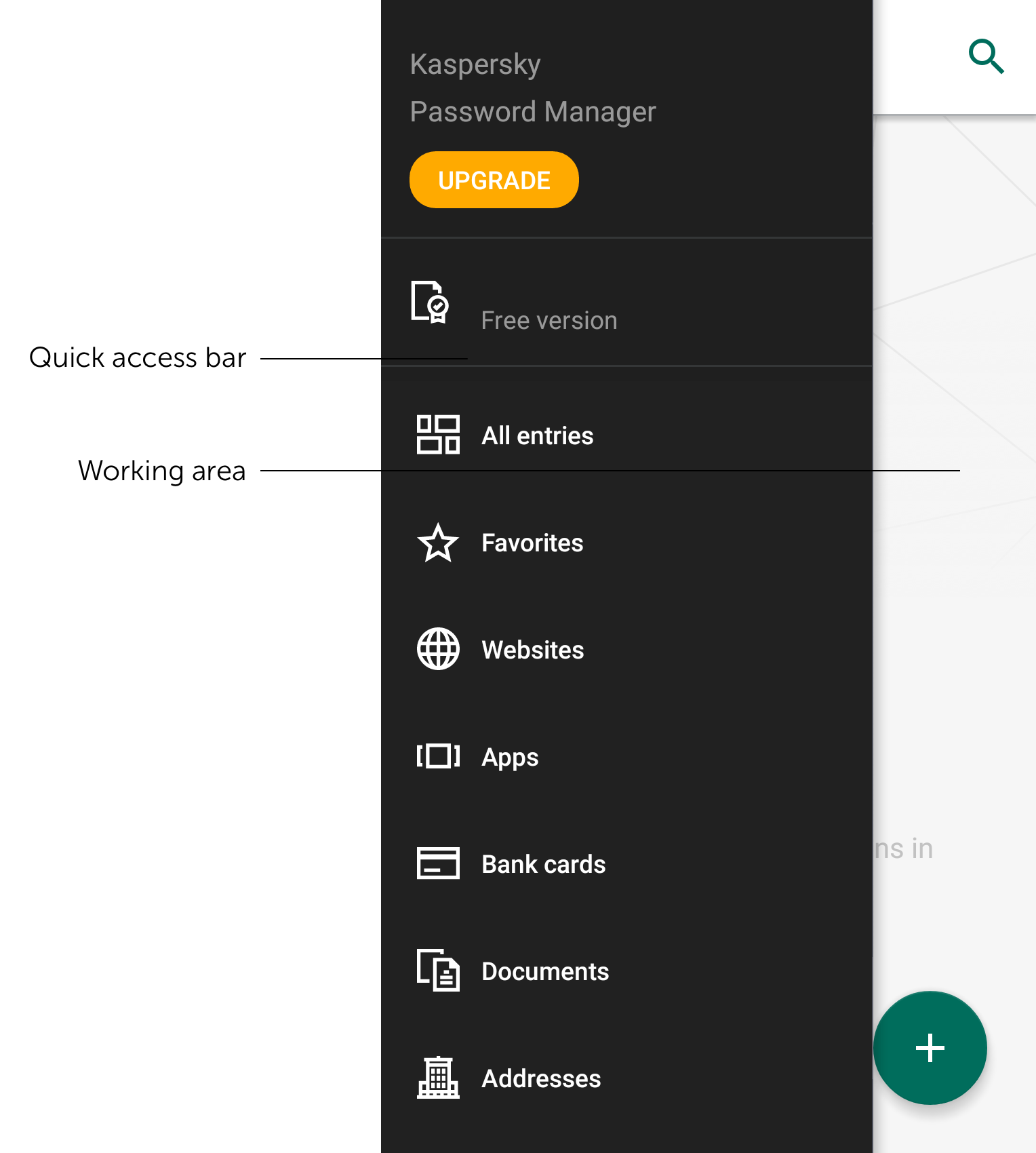
Giao diện ứng dụng
Về đầu trang
Thông tin về thoả thuận bản quyền với người dùng cuối
Thỏa thuận giấy phép người dùng cuối (Thỏa thuận giấy phép) là một thỏa thuận pháp lý ký kết giữa bạn và AO Kaspersky Lab, quy định các điều khoản cho việc sử dụng cho ứng dụng.
Hãy đọc kỹ Thỏa thuận giấy phép trước khi bạn bắt đầu sử dụng ứng dụng.
Thông qua việc cài đặt Kaspersky Password Manager, bạn xác nhận rằng mình hiểu và chấp nhận các điều khoản của Thỏa thuận giấy phép. Nếu bạn không chấp nhận các điều khoản của Thỏa thuận giấy phép, vui lòng hủy bỏ việc cài đặt Kaspersky Password Manager và không sử dụng ứng dụng.
Về đầu trang
Thông tin về gói đăng ký
Một gói đăng ký Kaspersky Password Manager là việc mua quyền sử dụng ứng dụng theo các tham số cụ thể (ví dụ: ngày hết hạn gói đăng ký, số lượng thiết bị). Bạn có thể đặt mua gói đăng ký Kaspersky Password Manager từ một nhà cung cấp dịch vụ (ví dụ: trên App Store hoặc cửa hàng trực tuyến khác).
Bạn có thể quản lý các gói đăng ký của mình thông qua tài khoản cá nhân trên trang web của nhà cung cấp dịch vụ (ví dụ: thông qua tài khoản Apple của bạn).
Một gói đăng ký có thể được gia hạn tự động hoặc thủ công. Gói đăng ký được gia hạn tự động sẽ tự động gia hạn vào cuối mỗi kỳ hạn của gói đăng ký cho đến khi bạn hủy bỏ nó. Gói đăng ký được gia hạn thủ công phải được gia hạn vào cuối mỗi kỳ hạn của gói đăng ký. Khi một gói đăng ký hết hạn, bạn có thể được cấp một thời gian ân hạn, trong thời gian này, ứng dụng vẫn sẽ hoạt động với đầy đủ chức năng.
Việc đặt mua gói đăng ký cho Kaspersky Password Manager không hủy bỏ các gói đăng ký khác có bao gồm Kaspersky Password Manager của bạn. Để tránh mất thêm phí, hãy đảm bảo bạn đã hủy bỏ hoặc tắt tính năng tự động gia hạn cho các gói đăng ký bạn không cần.
Hủy bỏ một gói đăng ký cho Kaspersky Password Manager hoặc chuyển sang gia hạn thủ công:
- Vào trang tài khoản cá nhân của bạn trên website của nhà cung cấp dịch vụ.
- Kiểm tra liệu có bất kỳ gói đăng ký đang hoạt động nào có chứa Kaspersky Password Manager hay không.
- Hủy bỏ hoặc tắt tự động gia hạn cho các gói đăng ký mà bạn không cần.
Giới thiệu về loại gói đăng ký
Một gói đăng ký là quyền sử dụng ứng dụng, được cấp theo Thỏa thuận giấy phép người dùng cuối.
Một gói đăng ký cho bạn các quyền lợi sau:
- Sử dụng ứng dụng trên một hoặc nhiều thiết bị.
- Nhận hỗ trợ từ bộ phận Dịch vụ khách hàng.
- Nhận các bản cập nhật.
Có thể sử dụng Kaspersky Password Manager khi có hoặc không có gói đăng ký:
- Phiên bản Free của ứng dụng được phân phối miễn phí và có thể được sử dụng trong thời gian không giới hạn. Nếu bạn sử dụng phiên bản Free của Kaspersky Password Manager, số mục mà bạn có thể thêm vào kho bảo mật sẽ bị hạn chế.
- Nếu bạn mua một gói đăng ký cho Kaspersky Password Manager, bạn có thể thêm số mục không giới hạn vào kho bảo mật. Gói đăng ký dành cho Kaspersky Password Manager bị giới hạn thời gian. Trong trường hợp bạn chưa tắt tính năng tự động gia hạn, nó sẽ tự động được gia hạn.
Mua gói đăng ký
Phiên bản miễn phí của Kaspersky Password Manager cho phép bạn thêm và sử dụng một số mục hạn chế. Để sử dụng ứng dụng không có giới hạn, bạn phải có một gói đăng ký.
Nếu bạn đang sử dụng phiên bản miễn phí của Kaspersky Password Manager, bạn có thể mua một gói đăng ký.
Nếu gói đăng ký vừa hết hạn hoặc sắp hết hạn, bạn có thể gia hạn gói đăng ký của mình.
Nếu bạn đang sử dụng Kaspersky Password Manager theo một gói đăng ký cho một ứng dụng Kaspersky khác, bạn có thể chuyển sang gói đăng ký cho Kaspersky Password Manager khi gói đăng ký hiện tại của bạn hết hạn.
Bạn cũng có thể mua gói đăng ký Kaspersky Password Manager trên
hoặc trên trang web Kaspersky:- Nếu bạn mua gói đăng ký trên My Kaspersky, gói đăng ký đó sẽ tự động được kích hoạt ngay sau khi bạn hoàn tất giao dịch mua.
- Nếu bạn mua gói đăng ký trên trang web của Kaspersky, bạn sẽ nhận được mã kích hoạt trong email được gửi đến địa chỉ email bạn đã chỉ định. Để kích hoạt gói đăng ký, bạn cần thêm mã kích hoạt vào tài khoản My Kaspersky của mình và kết nối Kaspersky Password Manager với My Kaspersky. Để biết thông tin chi tiết về cách thêm mã kích hoạt vào tài khoản My Kaspersky của bạn theo cách thủ công, hãy xem phần trợ giúp My Kaspersky.
Kaspersky Password Manager có thể dùng chung gói đăng ký với một số ứng dụng. Các gói đăng ký của bạn được liên kết với tài khoản My Kaspersky của bạn. Nếu tài khoản My Kaspersky của bạn đã có một gói đăng ký hợp lệ cho Kaspersky Password Manager, ứng dụng sẽ nhận ra gói đăng ký này khi bạn kết nối ứng dụng với My Kaspersky.
Các ứng dụng sau có thể chia sẻ một mã kích hoạt với Kaspersky Password Manager:
- Kaspersky Total Security (trừ gói đăng ký dùng thử)
- Kaspersky Small Office Security (trừ gói đăng ký dùng thử)
- Kaspersky Security Cloud
- Kaspersky (nếu bạn có gói đăng ký Kaspersky Plus hoặc Kaspersky Premium)
Nếu bạn kết nối Kaspersky Password Manager với tài khoản My Kaspersky bằng gói đăng ký cho một trong những ứng dụng này, bạn có thể sử dụng Kaspersky Password Manager mà không có hạn chế nào.
Về đầu trang
Chuyển sang phiên bản Free
Khi gói đăng ký của bạn hết hạn, bạn có thể chuyển sang phiên bản miễn phí.
Trong phiên bản Free, bạn có thể giữ lại một số mục giới hạn. Nếu bạn có nhiều mục hơn được cho phép trong phiên bản miễn phí, ứng dụng sẽ nhắc bạn chọn các mục mà bạn muốn tiếp tục sử dụng trong phiên bản Free. Các mục khác sẽ được lưu dưới dạng không hoạt động và bạn chỉ có thể xem chúng.
Bạn có thể hoãn lựa chọn của mình trong 1 tháng sau khi đăng ký của bạn hết hạn. Sau khoảng thơi gian này, bạn phải lựa chọn để tiếp tục sử dụng ứng dụng.
Chúng tôi khuyến nghị bạn tải các ảnh và tập tin PDF của mình từ ổ lưu trữ đám mây về kho bảo mật cục bộ trước khi chuyển sang phiên bản miễn phí. Nếu không, các tài liệu không hoạt động sẽ bị xóa khỏi ổ lưu trữ đám mây và không khả dụng trong ứng dụng.
Sau khi bạn cập nhật Kaspersky Password Manager lên phiên bản 9.2 hoặc mới hơn, bạn có thể có các
và trong kho bảo mật của mình.Các mục loại cũ không được tính vào giới hạn của phiên bản miễn phí. Các mục loại cũ được hiển thị dưới dạng đang hoạt động và được chọn tự động để sử dụng trong phiên bản miễn phí.
Bạn có thể chọn sử dụng tất cả hoặc không chọn mục loại mới nào trong phiên bản miễn phí. Nếu có nhiều mục loại mới trong kho bảo mật của mình hơn mức cho phép trong phiên bản miễn phí thì bạn chỉ có thể chuyển Kaspersky Password Manager sang phiên bản miễn phí trên thiết bị đã cài đặt phiên bản mới nhất của ứng dụng.
Nếu có ít mục hoạt động hơn mức cho phép với phiên bản miễn phí thì bạn có thể kích hoạt các mục không hoạt động.
Chọn dữ liệu để sử dụng với phiên bản Free
Về đầu trang
Xem thông tin về gói đăng ký
- Mở khóa kho bảo mật bằng cách nhập mật khẩu tổng và chạm vào Mở khóa.
Nếu thiết bị của bạn đang chạy Android 6.0 hoặc mới hơn, hỗ trợ tính năng xác thực bằng vân tay và tính năng xác thực bằng vân tay được bật trong thiết đặt của ứng dụng, bạn có thể sử dụng tính năng này để mở khóa kho bảo mật thay vì nhập mật khẩu tổng.
- Trong cửa sổ chính của ứng dụng, chạm vào
 hoặc vuốt sang bên phải màn hình.
hoặc vuốt sang bên phải màn hình.Thanh truy cập nhanh sẽ được hiển thị ở bên trái.
- Trên thanh truy cập nhanh, chạm vào Phiên bản miễn phí hoặc Gói đăng ký đang hoạt động.
Cửa sổ Gói đăng ký sẽ mở ra.
Xem thông tin về gói đăng ký của bạn và số mục bạn có thể sử dụng trong Kaspersky Password Manager.
Về đầu trang
Tuân thủ luật pháp Liên minh châu Âu (GDPR)
Kaspersky Password Manager tuân thủ các điều khoản của Quy định bảo vệ dữ liệu chung (GDPR) ở tất cả các khu vực nơi ứng dụng được phân phối.
Khi bạn chấp nhận Thỏa thuận giấy phép người dùng cuối và Chính sách quyền riêng tư, bạn xác nhận rằng bạn đủ tuổi để cài đặt Kaspersky Password Manager. Sau khi Kaspersky Password Manager được cài đặt, bạn sẽ được mời đọc và chấp nhận các điều khoản và điều kiện cần thiết để thiết lập lần đầu và sử dụng Kaspersky Password Manager.
Ngoài ra, cũng còn một tuyên bố khác mà bạn được yêu cầu chấp nhận: Tuyên bố về xử lý dữ liệu cho mục đích tiếp thị, là Tuyên bố cần có để Kaspersky cung cấp thêm các ưu đãi nhiều lợi ích cho bạn. Nếu bạn chấp nhận tuyên bố này, bạn sẽ có thể từ chối nó trong thiết lập ứng dụng bất cứ lúc nào.
Để tuân thủ Quy định bảo vệ dữ liệu chung (GDPR), khi cập nhật Kaspersky Password Manager lên phiên bản 9.1 hoặc mới hơn, bạn sẽ được yêu cầu chấp nhận Thỏa thuận giấy phép người dùng cuối, Chính sách quyền riêng tư về sản phẩm và dịch vụ và Tuyên bố về xử lý dữ liệu cho mục đích tiếp thị một lần nữa.
Xem, chấp nhận và từ chối các điều khoản và điều kiện bổ sung
Theo các điều khoản của GDPR, bạn có quyền xóa hoặc nhận toàn bộ dữ liệu cá nhân của mình từ Kaspersky. Khi bạn liên hệ với bộ phận Dịch vụ khách hàng để xóa hoặc nhận dữ liệu cá nhân, bạn nên cung cấp ID riêng của máy tính của mình.
Cung cấp ID cho bộ phận Dịch vụ khách hàng để xóa dữ liệu cá nhân
Về đầu trang
Thông tin về dữ liệu được cung cấp
Dữ liệu được cung cấp cho Kaspersky khi sử dụng Kaspersky Password Manager 9.2.88 hoặc mới hơn
Kaspersky sẽ bảo vệ mọi thông tin được tiếp nhận theo luật pháp và các quy tắc hiện hành của Kaspersky. Dữ liệu được truyền gửi qua một kênh bảo mật.
Dữ liệu cá nhân được cung cấp
Bạn đồng ý cung cấp dữ liệu cá nhân cho Kaspersky qua việc chấp thuận Thỏa thuận giấy phép người dùng cuối, Chính sách quyền riêng tư, Tuyên bố tiếp thị, hoặc Tuyên bố về cổng thông tin web. Bạn có thể xem danh sách dữ liệu được cung cấp theo các điều khoản của từng tài liệu pháp lý trong tài liệu tương ứng.
Dữ liệu phi cá nhân được cung cấp
Bạn đồng ý cung cấp dữ liệu phi cá nhân cho Kaspersky qua việc chấp thuận Thỏa thuận giấy phép người dùng cuối:
- Vì mục đích cải thiện chất lượng ứng dụng và phân tích mức độ hài lòng của người dùng, bạn đồng ý tự động cung cấp thông tin sau đây:
- Thông tin về hệ điều hành (OS) của người dùng: tên hệ điều hành, phiên bản và số bản dựng; Gói dịch vụ cập nhật hệ điều hành; họ hệ điều hành; phiên bản bit hệ điều hành; thông tin bổ sung về các tính năng của hệ điều hành.
- Thông tin về thiết bị của người dùng: kiểu thiết bị; định dạng phần cứng thiết bị (máy ảo hoặc thiết bị vật lý).
- Thông tin về ứng dụng: phiên bản đầy đủ của ứng dụng; ID phần mềm; ID tái thiết kế thương hiệu phần mềm; mã của tổ chức đối tác được liên kết với việc tái thiết kế thương hiệu Phần mềm.
- Thông tin về cài đặt: ID bản dựng ứng dụng; ngôn ngữ bản địa hóa phần mềm; số phiên bản trước; ngày và giờ cài đặt; Trạng thái cài đặt/gỡ cài đặt phần mềm; mã lỗi cài đặt; loại cài đặt (cài đặt mới, cập nhật).
- Thông tin về các thỏa thuận của người dùng: tên và phiên bản của các thỏa thuận; tình trạng chấp nhận của các thỏa thuận (được chấp nhận hoặc bị từ chối).
- Trạng thái kết nối tài khoản My Kaspersky (đã kết nối hay không).
- Thông tin về giấy phép: tình trạng giấy phép; loại giấy phép; nguồn mà từ đó giấy phép đã được mua; loại gói đăng ký; số lần chuyển sang phiên bản mở rộng; số lần trả về phiên bản miễn phí.
- Thông tin về kho bảo mật: tính khả dụng của kho bảo mật; lỗi xảy ra trong quá trình mở khóa kho bảo mật cục bộ; lỗi xảy ra trong quá trình mở khóa bộ nhớ đám mây; số lượng mục nhập của từng loại được ứng dụng bảo vệ; phiên bản của thuật toán mã hóa kho bảo mật.
- Thông tin về truyền dữ liệu: tần suất truyền dữ liệu theo kế hoạch (hàng ngày, hàng tuần hoặc hàng tháng); trạng thái ứng dụng tại thời điểm truyền dữ liệu theo kế hoạch (đang chạy hoặc không chạy); ngày và giờ truyền dữ liệu theo kế hoạch; ngày và giờ truyền dữ liệu theo kế hoạch trước đó; ngày và giờ của lần truyền dữ liệu cuối cùng được thực hiện.
- Thông tin được gửi kèm theo phản hồi: đánh giá của người dùng; xếp hạng.
- Thông tin về tương tác của người dùng với ứng dụng: thời gian của sự kiện được hiển thị cho người dùng (giờ chuẩn UTC).
- Để cải thiện hoạt động bảo vệ, bạn đồng ý tự động cung cấp các thông tin sau:
- Tên ứng dụng
- Phiên bản ứng dụng
- Ngôn ngữ cho thiết bị
- Tình trạng gói đăng ký
- Hệ điều hành của thiết bị
- Loại liên kết đổi hướng
- Để tuân thủ pháp luật, bạn đồng ý tự động cung cấp các thông tin sau:
- ID ứng dụng
- Phiên bản ứng dụng
- ID thiết bị
- ID cài đặt
- Để duy trì chức năng chính của ứng dụng, bạn đồng ý tự động cung cấp thông tin sau:
- ID ứng dụng trong Kaspersky Security Network
- Phiên bản đầy đủ của ứng dụng
- ID của tập tin cấu hình mà ứng dụng sử dụng
- Kết quả của các yêu cầu đối với dịch vụ Khám phá
- Mã lỗi của các yêu cầu không thành công đối với dịch vụ Khám phá
- Nội dung thông báo lỗi
- Mã lỗi hệ điều hành
- Phương thức yêu cầu HTTP
- Loại mã thông báo
- Mã thông báo xác thực trong các dịch vụ của Đơn vị sở hữu bản quyền
- Mã thông báo TTL
- Đường dẫn đến đối tượng đang được xử lý
- Phương pháp được sử dụng để xác thực ứng dụng
- ID cập nhật ứng dụng
- Thông tin về việc triển khai trình xử lý truy cập dịch vụ web
- Loại ứng dụng đã cài đặt
- ID duy nhất của yêu cầu đối với các dịch vụ của Đơn vị sở hữu bản quyền
- Trạng thái phản hồi của các dịch vụ của Đơn vị sở hữu bản quyền
- Mã lỗi
- Số dòng của tập tin nguồn trong trình xử lý ngoại lệ
- ID giao thức
- Tổng thời lượng xử lý yêu cầu
- Loại lỗi xử lý giao thức
- Mã của loại lỗi
- Địa chỉ DNS của dịch vụ web đang được truy cập
- Thời lượng truy cập máy chủ
- Địa chỉ cổng và IP từ xa của dịch vụ web đang được truy cập
- Địa chỉ web đang được xử lý
- Trong trường hợp đăng nhập vào Cổng thông tin Web bằng tài khoản của nhà cung cấp danh tính của Bạn, Đơn vị sở hữu bản quyền có thể xử lý dữ liệu sau:
- Phiên bản SDK của nhà cung cấp
- Hệ điều hành
- Dấu hiệu cho biết ứng dụng của nhà cung cấp có được cài đặt trên thiết bị hay không
- Để hỗ trợ xác minh hai bước trên My Kaspersky, bạn cần cung cấp một mã bảo mật được gửi đến thiết bị của bạn qua tin nhắn SMS
- Để đảm bảo tính bảo mật cho tài khoản My Kaspersky của bạn, bạn cần cung cấp các ký tự CAPTCHA
- Kho bảo mật sẽ được đồng bộ với ổ lưu trữ cá nhân của bạn trên các máy chủ được tin tưởng của Đơn vị sở hữu bản quyền trên toàn thế giới. Những dữ liệu này, cùng với dữ liệu trên thiết bị của bạn được lưu trữ dưới dạng mã hóa. Khóa bí mật cá nhân của bạn được sử dụng để thực hiện mã hóa. Đơn vị sở hữu bản quyền và các Đối tác không thể truy cập dữ liệu của bạn. Để sử dụng phần mềm, bạn phải đăng ký Tài khoản bằng cách cung cấp địa chỉ email của bạn. Hãy nhớ rằng việc gỡ bỏ phần mềm từ thiết bị của bạn không xóa dữ liệu từ máy chủ đã được sử dụng trong quá trình đồng bộ. Những dữ liệu này chỉ có thể được xóa hoàn toàn sau khi xóa Tài khoản của bạn. Để làm điều này, hãy liên hệ bộ phận Dịch vụ khách hàng của Kaspersky.
Bắt đầu và dừng ứng dụng
Vì lý do bảo mật, Kaspersky Password Manager sẽ tự động chặn quyền truy cập kho bảo mật sau một khoảng thời gian không hoạt động cụ thể. Theo mặc định, kho bảo mật sẽ bị khóa tự động sau khi thiết bị của bạn đã rảnh trong 1 phút. Bạn chỉ có thể truy cập dữ liệu của mình khi kho bảo mật được mở khóa.
Theo mặc định, Kaspersky Password Manager sẽ ngừng hoạt động khi thiết bị bị tắt.
Bạn có thể thoát ứng dụng một cách thủ công nếu Trình quản lý tác vụ được cài đặt trên thiết bị.
Về đầu trang
Thông tin về tài khoản website
Một tài khoản website là một tổ hợp tên đăng nhập và mật khẩu cần thiết để xác thực một người dùng trên một website.
Kaspersky Password Manager lưu những thông tin sau vào một mục website:
- Tên website. Sử dụng một tên website có ý nghĩa để tìm nhanh website mà bạn muốn chỉnh sửa hoặc đăng nhập vào.
- Địa chỉ website. Kaspersky Password Manager sử dụng trường này để nhận dạng trang đăng nhập của một website và cung cấp các tài khoản bạn có thể sử dụng để đăng nhập.
- Các tài khoản. Bạn có thể lưu nhiều tài khoản cho một website. Ví dụ, bạn có thể có các địa chỉ email cá nhân và doanh nghiệp từ cùng một nhà cung cấp dịch vụ email.
Bạn có thể mở các trang web từ Kaspersky Password Manager trong một trình duyệt được hỗ trợ và điền vào các trường tên đăng nhập và mật khẩu sử dụng phần mở rộng Kaspersky Password Manager.
Kaspersky Password Manager chỉ có thể tự động điền tên đăng nhập và mật khẩu trên các thiết bị chạy Android 5.0 trở lên. Để cho phép điều này, bạn phải bật tính năng hỗ trợ tiếp cận cho Kaspersky Password Manager. Nếu thiết bị của bạn chạy Android 6.0 trở lên, bạn phải cấp các quyền cần thiết. Trên một số thiết bị nhất định (ví dụ như Xiaomi), bạn có thể được nhắc làm việc này trên Android 5.0 hoặc mới hơn.
Bạn có thể thêm, chỉnh sửa hoặc xóa các tài khoản website và sao chép chúng vào bảng nháp.
Mỗi mục có phần Lịch sử thay đổi mật khẩu chứa một danh sách các mật khẩu đã được lưu cho tài khoản đó. Danh sách này lưu trữ tối đa năm mật khẩu, bao gồm mật khẩu hiện tại.
Bạn có thể sắp xếp các mục của mình bằng cách chọn và di chuyển chúng vào một thư mục.
Về đầu trang
Thêm một tài khoản website
Thêm một tài khoản website từ cửa sổ Kaspersky Password Manager
Thêm một tài khoản website từ cửa sổ trình duyệt
Bạn có thể tạo một mật khẩu mạnh cho một tài khoản website trong khi thêm nó từ cửa sổ Kaspersky Password Manager.
Hãy tạo một mật khẩu mạnh trong khi thêm một tài khoản web
Bạn có thể lưu nhiều tài khoản để đăng nhập vào cùng một website. Khi bạn truy cập một website bằng trình duyệt được hỗ trợ, Kaspersky Password Manager sẽ nhắc bạn chọn tài khoản mà bạn muốn sử dụng để đăng nhập từ danh sách các tài khoản khả dụng. Nếu bạn đăng nhập vào một website đã được thêm vào Kaspersky Password Manager với một tên đăng nhập chưa được thêm vào Kaspersky Password Manager, ứng dụng sẽ tự động nhận ra đây là tên đăng nhập mới và nhắc bạn thêm một tài khoản khác cho website này. Nếu bạn đăng nhập vào một website với một tên đăng nhập hiện có và một mật khẩu mới, Kaspersky Password Manager sẽ nhắc bạn lưu mật khẩu mới cho tài khoản hiện có.
Về đầu trang
Chuyển nhập mật khẩu từ Chrome
Giờ đây, bạn có thể chuyển nhập tất cả mật khẩu và thông tin đăng nhập được lưu trữ trong trình duyệt Chrome vào Kaspersky Password Manager.
Vui lòng lưu ý rằng hiện tại, tính năng nhập mật khẩu từ Google Chrome phiên bản 107 trở lên có thể không hoạt động đối với người dùng đã đăng nhập do logic đã thay đổi. Điều này sẽ được khắc phục trong các bản cập nhật tiếp theo.
Để chuyển nhập mật khẩu từ Chrome:
- Mở Chrome trên thiết bị Android của bạn có cài đặt Kaspersky Password Manager.
- Chạm biểu tượng menu (
 ).
). - Mở phần Cài đặt.
- Mở phần Mật khẩu.
- Chạm biểu tượng menu (
 ).
). - Chạm lựa chọn Xuất mật khẩu.
- Nếu thiết bị nhắc bạn nhập mật khẩu hoặc hình mở khóa, hãy làm như vậy.
Chrome sẽ hiển thị tuyên bố từ chối trách nhiệm giải thích rằng nếu bạn nhập mật khẩu của mình vào tệp văn bản, mật khẩu đó sẽ bị lộ. Bạn sẽ không cần phải tạo một tệp như vậy để chuyển nhập mật khẩu vào Kaspersky Password Manager, vì vậy điều này không áp dụng cho trường hợp của bạn.
- Chạm vào Xuất mật khẩu.
- Chọn Kaspersky Password Manager trong danh sách các ứng dụng mà bạn có thể chuyển nhập mật khẩu của mình.
- Nhập mật khẩu tổng của bạn để mở khóa Kaspersky Password Manager.
- Chọn thông tin đăng nhập bạn muốn chuyển nhập.
- Chạm Chuyển nhập.
- Đọc thông tin về mật khẩu đã chuyển nhập.
Nếu bạn đang sử dụng phiên bản miễn phí, khi đạt đến giới hạn mục nhập đang hoạt động, ứng dụng sẽ tự động thêm thông tin đăng nhập và mật khẩu của bạn làm mục nhập không hoạt động.
- Đọc thông tin về đăng nhập và mật khẩu đã chuyển nhập.
- Chạm OK để đóng cửa sổ có chi tiết kết quả chuyển nhập.
Chỉnh sửa một mục website
- Mở khóa kho bảo mật bằng cách nhập mật khẩu tổng và chạm vào Mở khóa.
Nếu thiết bị của bạn đang chạy Android 6.0 hoặc mới hơn, hỗ trợ tính năng xác thực bằng vân tay và tính năng xác thực bằng vân tay được bật trong thiết đặt của ứng dụng, bạn có thể sử dụng tính năng này để mở khóa kho bảo mật thay vì nhập mật khẩu tổng.
- Trong cửa sổ chính của ứng dụng, chạm vào
 hoặc vuốt sang bên phải màn hình.
hoặc vuốt sang bên phải màn hình.Thanh truy cập nhanh sẽ được hiển thị ở bên trái.
- Trên thanh truy cập nhanh, chạm vào Website.
- Trong cửa sổ Website, chọn mục mà bạn muốn chỉnh sửa.
- Chạm vào
 > Sửa.
> Sửa.Cửa sổ của mục này sẽ được mở ra.
- Thay đổi một tài khoản được thêm từ trước hoặc thêm một tài khoản mới.
- Nếu cần, hãy chạm vào Lịch sử thay đổi mật khẩu. Trong cửa sổ mở ra, bạn có thể tìm thấy 5 mật khẩu gần đây nhất cho tài khoản đó, bao gồm mật khẩu hiện tại.
Chạm vào
 để sao chép một mật khẩu hoặc
để sao chép một mật khẩu hoặc  để sử dụng mật khẩu đã chọn thay vì mật khẩu hiện tại.
để sử dụng mật khẩu đã chọn thay vì mật khẩu hiện tại. - Chạm vào Lưu lại.
Tự động điền vào các biểu mẫu và đăng nhập vào các website
Khi bạn truy cập một website, Kaspersky Password Manager sẽ tìm kiếm các tài khoản bạn đã lưu cho website đó. Dựa trên kết quả tìm kiếm và cài đặt hiện tại của bạn, Kaspersky Password Manager sẽ thực hiện một trong các việc sau:
- Nếu có một tài khoản cho website, Kaspersky Password Manager sẽ điền tên đăng nhập và mật khẩu.
- Nếu có nhiều tài khoản cho website, Kaspersky Password Manager sẽ nhắc bạn chọn tài khoản mà bạn muốn sử dụng để đăng nhập.
- Nếu không có tài khoản nào cho website, Kaspersky Password Manager sẽ nhắc bạn tạo tài khoản.
Kaspersky Password Manager chỉ có thể tự động điền tên đăng nhập và mật khẩu trên các thiết bị chạy Android 5.0 trở lên. Để cho phép điều này, bạn phải bật tính năng hỗ trợ tiếp cận cho Kaspersky Password Manager. Nếu thiết bị của bạn chạy Android 6.0 trở lên, bạn phải cấp các quyền cần thiết. Trên một số thiết bị nhất định (ví dụ như Xiaomi), bạn có thể được nhắc làm việc này trên Android 5.0 hoặc mới hơn.
Thêm một website từ cửa sổ Kaspersky Password Manager
Đăng nhập vào một website sử dụng phần mở rộng trình duyệt
Về đầu trang
Sao chép dữ liệu từ một tài khoản website
- Mở khóa kho bảo mật bằng cách nhập mật khẩu tổng và chạm vào Mở khóa.
Nếu thiết bị của bạn đang chạy Android 6.0 hoặc mới hơn, hỗ trợ tính năng xác thực bằng vân tay và tính năng xác thực bằng vân tay được bật trong thiết đặt của ứng dụng, bạn có thể sử dụng tính năng này để mở khóa kho bảo mật thay vì nhập mật khẩu tổng.
- Trong cửa sổ chính của ứng dụng, chạm vào
 hoặc vuốt sang bên phải màn hình.
hoặc vuốt sang bên phải màn hình.Thanh truy cập nhanh sẽ được hiển thị ở bên trái.
- Trên thanh truy cập nhanh, chạm vào Website.
- Trong cửa sổ Website, mở rộng một mục website mà bạn muốn sao chép dữ liệu.
- Nếu bạn muốn sao chép một hồ sơ cụ thể, chạm vào
 cạnh hồ sơ đó.
cạnh hồ sơ đó. - Nếu bạn muốn sao chép tất cả dữ liệu được lưu cho mục này, chạm vào
 > Sao chép tất cả.
> Sao chép tất cả.Kaspersky Password Manager sao chép dữ liệu sau đây vào bảng nháp.
- Tên mục website
- Địa chỉ website
- Đối với mỗi tài khoản được thêm vào mục này, tên tài khoản, tên đăng nhập, mật khẩu và nhận xét
- Nếu bạn muốn sao chép một hồ sơ cụ thể, chạm vào
Kaspersky Password Manager sẽ lưu dữ liệu được sao chép trong bảng nháp trong thời hạn được quy định trong thiết lập Kaspersky Password Manager.
Về đầu trang
Thông tin về tài khoản ứng dụng
Một tài khoản ứng dụng là một tổ hợp tên đăng nhập và mật khẩu cần thiết để xác thực một người dùng trong một ứng dụng.
Kaspersky Password Manager lưu những thông tin sau vào một mục ứng dụng:
- Tên ứng dụng. Sử dụng một tên có ý nghĩa để bạn có thể nhanh chóng tìm được mục bạn cần.
- Các tài khoản. Bạn có thể lưu nhiều tài khoản cho một ứng dụng.
Bạn có thể thêm, chỉnh sửa hoặc xóa các tài khoản ứng dụng và sao chép chúng vào bảng nháp.
Mỗi mục có phần Lịch sử thay đổi mật khẩu chứa một danh sách các mật khẩu đã được lưu cho tài khoản đó. Danh sách này lưu trữ tối đa năm mật khẩu, bao gồm mật khẩu hiện tại.
Bạn có thể sắp xếp các mục của mình bằng cách chọn và di chuyển chúng vào một thư mục.
Về đầu trang
Thêm một mục ứng dụng
Bạn có thể lưu nhiều tài khoản để đăng nhập vào cùng một ứng dụng.
Thêm một mục ứng dụng từ cửa sổ Kaspersky Password Manager
Nếu bạn đăng nhập vào ứng dụng bằng những thông tin chưa được thêm vào kho bảo mật, Kaspersky Password Manager sẽ tự động nhận diện những thông tin như vậy là thông tin mới và nhắc bạn thêm vào ứng dụng. Nếu bạn đăng nhập vào ứng dụng bằng tên đăng nhập hiện có nhưng với mật khẩu mới, Kaspersky Password Manager sẽ nhắc bạn lưu mật khẩu mới cho tài khoản hiện có.
Bạn có thể tạo một mật khẩu mạnh cho một tài khoản ứng dụng trong khi thêm nó từ cửa sổ Kaspersky Password Manager.
Hãy tạo một mật khẩu mạnh trong khi thêm một mục ứng dụng
Về đầu trang
Chỉnh sửa một tài khoản ứng dụng
- Mở khóa kho bảo mật bằng cách nhập mật khẩu tổng và chạm vào Mở khóa.
Nếu thiết bị của bạn đang chạy Android 6.0 hoặc mới hơn, hỗ trợ tính năng xác thực bằng vân tay và tính năng xác thực bằng vân tay được bật trong thiết đặt của ứng dụng, bạn có thể sử dụng tính năng này để mở khóa kho bảo mật thay vì nhập mật khẩu tổng.
- Trong cửa sổ chính của ứng dụng, chạm vào
 hoặc vuốt sang bên phải màn hình.
hoặc vuốt sang bên phải màn hình.Thanh truy cập nhanh sẽ được hiển thị ở bên trái.
- Trên thanh truy cập nhanh, chạm vào Ứng dụng.
- Trong cửa sổ Ứng dụng, chọn mục mà bạn muốn chỉnh sửa.
- Chạm vào
 > Sửa.
> Sửa.Cửa sổ của mục này sẽ được mở ra.
- Thay đổi một tài khoản được thêm từ trước hoặc thêm một tài khoản mới.
- Nếu cần, hãy chạm vào Lịch sử thay đổi mật khẩu. Trong cửa sổ mở ra, bạn có thể tìm thấy 5 mật khẩu gần đây nhất cho tài khoản đó, bao gồm mật khẩu hiện tại.
Chạm vào
 để sao chép một mật khẩu hoặc
để sao chép một mật khẩu hoặc  để sử dụng mật khẩu đã chọn thay vì mật khẩu hiện tại.
để sử dụng mật khẩu đã chọn thay vì mật khẩu hiện tại. - Chạm vào Lưu lại.
Tự động điền vào các biểu mẫu và đăng nhập vào các ứng dụng
Trên các thiết bị chạy Android 8 hoặc mới hơn, bạn có thể tự động điền vào trường thông tin đăng nhập và mật khẩu trong ứng dụng bằng cách sử dụng thông tin được lưu trong Kaspersky Password Manager, trình sử dụng tự động điền. Để biết thêm thông tin về tự động điền mật khẩu, tham khảo các tài liệu của Android.
Đăng nhập vào ứng dụng bằng cách sử dụng Kaspersky Password Manager
Nếu bạn đăng nhập vào ứng dụng bằng những thông tin chưa được thêm vào kho bảo mật, Kaspersky Password Manager sẽ tự động nhận diện những thông tin như vậy là thông tin mới và nhắc bạn thêm vào ứng dụng. Nếu bạn đăng nhập vào ứng dụng bằng tên đăng nhập hiện có nhưng với mật khẩu mới, Kaspersky Password Manager sẽ nhắc bạn lưu mật khẩu mới cho tài khoản hiện có.
Sao chép dữ liệu từ một tài khoản ứng dụng
- Mở khóa kho bảo mật bằng cách nhập mật khẩu tổng và chạm vào Mở khóa.
Nếu thiết bị của bạn đang chạy Android 6.0 hoặc mới hơn, hỗ trợ tính năng xác thực bằng vân tay và tính năng xác thực bằng vân tay được bật trong thiết đặt của ứng dụng, bạn có thể sử dụng tính năng này để mở khóa kho bảo mật thay vì nhập mật khẩu tổng.
- Trong cửa sổ chính của ứng dụng, chạm vào
 hoặc vuốt sang bên phải màn hình.
hoặc vuốt sang bên phải màn hình.Thanh truy cập nhanh sẽ được hiển thị ở bên trái.
- Trên thanh truy cập nhanh, chạm vào Ứng dụng.
- Trong cửa sổ Ứng dụng, mở rộng một mục ứng dụng mà bạn muốn sao chép dữ liệu và thực hiện như sau:
- Nếu bạn muốn sao chép một hồ sơ cụ thể, chạm vào
 cạnh hồ sơ đó.
cạnh hồ sơ đó. - Nếu bạn muốn sao chép tất cả dữ liệu được lưu cho mục này, chạm vào
 > Sao chép tất cả.
> Sao chép tất cả.Kaspersky Password Manager sao chép dữ liệu sau đây vào bảng nháp.
- Tên mục ứng dụng
- Đối với mỗi tài khoản được thêm vào mục này, tên tài khoản, tên đăng nhập, mật khẩu và nhận xét
- Nếu bạn muốn sao chép một hồ sơ cụ thể, chạm vào
Kaspersky Password Manager sẽ lưu dữ liệu được sao chép trong bảng nháp trong thời hạn được quy định trong thiết lập Kaspersky Password Manager.
Về đầu trang
Thông tin về thẻ ngân hàng
Bạn có thể thêm số thẻ ngân hàng, các chi tiết khác, PIN, và thông tin liên hệ của bộ phận hỗ trợ khách hàng của đơn vị phát hành thẻ đến Kaspersky Password Manager.
Bạn có thể thêm, chỉnh sửa hoặc xóa thẻ ngân hàng và sao chép chúng vào bảng nháp. Bạn có thể sắp xếp các mục của mình bằng cách chọn và di chuyển chúng vào một thư mục.
Về đầu trang
Thêm một thẻ ngân hàng
- Mở khóa kho bảo mật bằng cách nhập mật khẩu tổng và chạm vào Mở khóa.
Nếu thiết bị của bạn đang chạy Android 6.0 hoặc mới hơn, hỗ trợ tính năng xác thực bằng vân tay và tính năng xác thực bằng vân tay được bật trong thiết đặt của ứng dụng, bạn có thể sử dụng tính năng này để mở khóa kho bảo mật thay vì nhập mật khẩu tổng.
- Trong cửa sổ chính của ứng dụng, chạm vào
 hoặc vuốt sang bên phải màn hình.
hoặc vuốt sang bên phải màn hình.Thanh truy cập nhanh sẽ được hiển thị ở bên trái.
- Trên thanh truy cập nhanh, chạm vào Thẻ ngân hàng >
 .
.Cửa sổ Thẻ ngân hàng sẽ mở ra.
- Trong trường Tên, nhập một tên cho mục này (ví dụ như bạn có thể sử dụng tên của ngân hàng phát hành).
- Trong phần Thông tin chính, điền vào các trường liên quan đến thẻ ngân hàng của bạn: số thẻ, chủ thẻ, ngày hết hạn thẻ, mã CVC2/CVV2 và PIN. Nếu trường đó chứa thông tin tài chính quan trọng, Kaspersky Password Manager sẽ ẩn chúng và hiển thị các dấu chấm thay thế. Để xem những chi tiết này, chạm vào
 . Thay vì nhập thủ công số thẻ, bạn có thể quét nó bằng cách chạm vào
. Thay vì nhập thủ công số thẻ, bạn có thể quét nó bằng cách chạm vào  .
. - Trong phần Thông tin phụ, điền vào các trường tùy chọn.
- Nếu cần, thêm một chú thích vào phần Nhận xét.
- Chạm vào Lưu lại.
Mục thẻ ngân hàng sẽ xuất hiện trong cửa sổ Thẻ ngân hàng. Nếu bạn muốn mở chi tiết thẻ ngân hàng, mở rộng mục này và chạm vào Mở.
Về đầu trang
Sao chép dữ liệu từ một thẻ ngân hàng
- Mở khóa kho bảo mật bằng cách nhập mật khẩu tổng và chạm vào Mở khóa.
Nếu thiết bị của bạn đang chạy Android 6.0 hoặc mới hơn, hỗ trợ tính năng xác thực bằng vân tay và tính năng xác thực bằng vân tay được bật trong thiết đặt của ứng dụng, bạn có thể sử dụng tính năng này để mở khóa kho bảo mật thay vì nhập mật khẩu tổng.
- Trong cửa sổ chính của ứng dụng, chạm vào
 hoặc vuốt sang bên phải màn hình.
hoặc vuốt sang bên phải màn hình.Thanh truy cập nhanh sẽ được hiển thị ở bên trái.
- Trên thanh truy cập nhanh, chạm vào Thẻ ngân hàng.
- Trong cửa sổ Thẻ ngân hàng, mở rộng một mục thẻ ngân hàng mà bạn muốn sao chép.
- Chạm vào Mở.
Cửa sổ thẻ ngân hàng sẽ được mở ra.
- Chạm vào
 cạnh mộ trường để sao chép nó.
cạnh mộ trường để sao chép nó. - Chạm vào
 để xem chi tiết tài chính quan trọng (ví dụ như PIN).
để xem chi tiết tài chính quan trọng (ví dụ như PIN).
Kaspersky Password Manager sẽ lưu dữ liệu được sao chép trong bảng nháp trong thời hạn được quy định trong thiết lập Kaspersky Password Manager.
Về đầu trang
Thông tin về tài liệu
Bạn có thể lưu trữ các tài liệu quan trọng (ví dụ: Hộ chiếu/CMT được quét và các tập tin PDF) trong Kaspersky Password Manager để bảo vệ và giữ chúng ở nơi thuận tiện. Bạn có thể sắp xếp các tài liệu của mình bằng cách chọn và di chuyển chúng vào một thư mục.
Về đầu trang
Thêm một ảnh
Thêm hình ảnh từ cửa sổ Kaspersky Password Manager
Thêm hình ảnh bằng tiện ích mở rộng Kaspersky Password Manager
Về đầu trang
Quét tài liệu và thêm chúng vào ứng dụng
- Mở khóa kho bảo mật bằng cách nhập mật khẩu tổng và chạm vào Mở khóa.
Nếu thiết bị của bạn đang chạy Android 6.0 hoặc mới hơn, hỗ trợ tính năng xác thực bằng vân tay và tính năng xác thực bằng vân tay được bật trong thiết đặt của ứng dụng, bạn có thể sử dụng tính năng này để mở khóa kho bảo mật thay vì nhập mật khẩu tổng.
- Chạm vào
 .
. - Chọn Chụp ảnh.
Nếu một cảnh báo xuất hiện, hãy cung cấp cho Kaspersky Password Manager các quyền cần thiết.
Cửa sổ máy ảnh sẽ mở ra.
Sử dụng phần mềm camera của bên thứ ba để thêm ảnh vào Kaspersky Password Manager có thể là hoạt động không an toàn. Các ảnh được chụp sử dụng các phần mềm camera đó có thể xuất hiện trong thư viện thiết bị và bị truy cập bởi kẻ xâm nhập. Bạn phải tự chịu trách nhiệm khi sử dụng phần mềm camera của bên thứ ba.
- Chụp ảnh trang đầu tiên của tài liệu của bạn.
- Trong cửa sổ ứng dụng, chạm Thêm nhiều hình ảnh và gộp thành một tệp PDF.
Cửa sổ máy ảnh sẽ mở ra.
- Chụp ảnh trang kế tiếp của tài liệu của bạn.
- Lặp lại các bước 5 và 6 cho tất cả các trang trong tài liệu của bạn.
- Chỉnh sửa tên tài liệu nếu cần và thêm nhận xét.
- Chạm vào Lưu dưới dạng PDF.
Tài liệu mới sẽ được thêm vào kho bảo mật của bạn.
Về đầu trang
Tải ảnh về từ kho bảo mật của bạn
- Mở khóa kho bảo mật bằng cách nhập mật khẩu tổng và chạm vào Mở khóa.
Nếu thiết bị của bạn đang chạy Android 6.0 hoặc mới hơn, hỗ trợ tính năng xác thực bằng vân tay và tính năng xác thực bằng vân tay được bật trong thiết đặt của ứng dụng, bạn có thể sử dụng tính năng này để mở khóa kho bảo mật thay vì nhập mật khẩu tổng.
- Trong cửa sổ chính của ứng dụng, chạm vào
 hoặc vuốt sang bên phải màn hình.
hoặc vuốt sang bên phải màn hình.Thanh truy cập nhanh sẽ được hiển thị ở bên trái.
- Trên thanh truy cập nhanh, chạm vào Tài liệu.
- Trong cửa sổ Tài liệu, chọn một ảnh mà bạn muốn tải về.
- Chạm vào
 > Lưu vào thiết bị.
> Lưu vào thiết bị. - Trong cửa sổ mở ra, chọn thư mục đích và chạm vào OK.
Thêm một tập tin PDF
Thêm tài liệu từ cửa sổ Kaspersky Password Manager
Thêm tài liệu bằng tiện ích mở rộng Kaspersky Password Manager
Về đầu trang
Tải về các tập tin PDF từ kho bảo mật của bạn
- Mở khóa kho bảo mật bằng cách nhập mật khẩu tổng và chạm vào Mở khóa.
Nếu thiết bị của bạn đang chạy Android 6.0 hoặc mới hơn, hỗ trợ tính năng xác thực bằng vân tay và tính năng xác thực bằng vân tay được bật trong thiết đặt của ứng dụng, bạn có thể sử dụng tính năng này để mở khóa kho bảo mật thay vì nhập mật khẩu tổng.
- Trong cửa sổ chính của ứng dụng, chạm vào
 hoặc vuốt sang bên phải màn hình.
hoặc vuốt sang bên phải màn hình.Thanh truy cập nhanh sẽ được hiển thị ở bên trái.
- Trên thanh truy cập nhanh, chạm vào Tài liệu.
- Trong cửa sổ Tài liệu, chọn một tập tin PDF mà bạn muốn tải về.
- Chạm vào
 > Lưu vào thiết bị.
> Lưu vào thiết bị. - Trong cửa sổ mở ra, chọn thư mục đích và chạm vào OK.
Gộp tài liệu và hình ảnh
Bạn có thể gộp các tài liệu và hình ảnh đã thêm trước đó vào ứng dụng thành một tệp PDF duy nhất. Kaspersky Password Manager sẽ lưu tệp PDF mới dưới dạng mục nhập mới. Bạn có thể xóa các tài liệu và hình ảnh gốc khỏi ứng dụng hoặc giữ chúng.
Về đầu trang
Giải quyết sự cố
Kaspersky Password Manager có thể hiển thị một lỗi khi bạn thêm tài liệu vào kho bảo mật.
Vấn đề |
Giải pháp |
|---|---|
Ứng dụng không thể thêm tập tin PDF được bảo vệ bằng mật khẩu vào kho bảo mật. |
Tắt bảo vệ bằng mật khẩu cho tập tin PDF và thử lại. |
Tập tin PDF quá lớn. |
Bạn chỉ có thể thêm các tập tin có dung lượng tối đa 20 MB vào kho bảo mật. Hãy giảm dung lượng tập tin PDF và thử lại. |
Định dạng ảnh không được hỗ trợ. |
Chuyển đổi ảnh thành một tập tin JPEG, PNG hoặc BMP và thử lại. |
Kho bảo mật của bạn chứa một ảnh trùng tên. |
Hãy đảm bảo bạn chưa thêm ảnh này vào kho bảo mật của mình. Bạn vui lòng đổi tên ảnh và thử lại. |
Ảnh quá lớn. |
Hãy giảm kích cỡ ảnh và thử lại. |
Ứng dụng không hiển thị các tập tin PDF được lưu trong thẻ SD. |
Di chuyển các tập tin PDF từ thẻ SD sang thiết bị của bạn và thử lại. |
Thông tin về địa chỉ
Bạn có thể lưu các địa chỉ, tên, địa chỉ email và số điện thoại vào các mục địa chỉ.
Bạn có thể thêm, chỉnh sửa hoặc xóa các địa chỉ và sao chép chúng vào bảng nháp. Bạn có thể sắp xếp các mục của mình bằng cách chọn và di chuyển chúng vào một thư mục.
Về đầu trang
Thêm một địa chỉ
- Mở khóa kho bảo mật bằng cách nhập mật khẩu tổng và chạm vào Mở khóa.
Nếu thiết bị của bạn đang chạy Android 6.0 hoặc mới hơn, hỗ trợ tính năng xác thực bằng vân tay và tính năng xác thực bằng vân tay được bật trong thiết đặt của ứng dụng, bạn có thể sử dụng tính năng này để mở khóa kho bảo mật thay vì nhập mật khẩu tổng.
- Trong cửa sổ chính của ứng dụng, chạm vào
 hoặc vuốt sang bên phải màn hình.
hoặc vuốt sang bên phải màn hình.Thanh truy cập nhanh sẽ được hiển thị ở bên trái.
- Trên thanh truy cập nhanh, chạm vào Địa chỉ >
 .
.Cửa sổ Địa chỉ sẽ mở ra.
- Điền những thông tin mà bạn muốn giữ trong mục này vào những trường liên quan.
- Chạm vào Lưu lại.
Mục địa chỉ sẽ xuất hiện trong cửa sổ Các địa chỉ. Nếu bạn muốn xem chi tiết địa chỉ, mở rộng mục này và chạm vào Mở.
Về đầu trang
Sao chép dữ liệu từ một địa chỉ
- Mở khóa kho bảo mật bằng cách nhập mật khẩu tổng và chạm vào Mở khóa.
Nếu thiết bị của bạn đang chạy Android 6.0 hoặc mới hơn, hỗ trợ tính năng xác thực bằng vân tay và tính năng xác thực bằng vân tay được bật trong thiết đặt của ứng dụng, bạn có thể sử dụng tính năng này để mở khóa kho bảo mật thay vì nhập mật khẩu tổng.
- Trong cửa sổ chính của ứng dụng, chạm vào
 hoặc vuốt sang bên phải màn hình.
hoặc vuốt sang bên phải màn hình.Thanh truy cập nhanh sẽ được hiển thị ở bên trái.
- Trên thanh truy cập nhanh, chạm vào Địa chỉ.
- Trong cửa sổ Các địa chỉ, mở rộng một mục địa chỉ mà bạn muốn sao chép dữ liệu.
- Chạm vào Mở.
Cửa sổ địa chỉ sẽ được mở ra.
- Chạm vào
 cạnh mộ trường để sao chép nó.
cạnh mộ trường để sao chép nó.
Kaspersky Password Manager sẽ lưu dữ liệu được sao chép trong bảng nháp trong thời hạn được quy định trong thiết lập Kaspersky Password Manager.
Về đầu trang
Thông tin về ghi chú
Bạn có thể sử dụng ghi chú để lưu bất kỳ loại thông tin văn bản nào.
Các ghi chú được mã hóa và lưu trữ giống như bất kỳ loại dữ liệu nào khác.
Bạn có thể sử dụng bảng nháp để sao chép và dán nội dung ghi chú vào một trang web hoặc ứng dụng. Bạn có thể sắp xếp các mục của mình bằng cách chọn và di chuyển chúng vào một thư mục.
Về đầu trang
Tạo một ghi chú
- Mở khóa kho bảo mật bằng cách nhập mật khẩu tổng và chạm vào Mở khóa.
Nếu thiết bị của bạn đang chạy Android 6.0 hoặc mới hơn, hỗ trợ tính năng xác thực bằng vân tay và tính năng xác thực bằng vân tay được bật trong thiết đặt của ứng dụng, bạn có thể sử dụng tính năng này để mở khóa kho bảo mật thay vì nhập mật khẩu tổng.
- Trong cửa sổ chính của ứng dụng, chạm vào
 hoặc vuốt sang bên phải màn hình.
hoặc vuốt sang bên phải màn hình.Thanh truy cập nhanh sẽ được hiển thị ở bên trái.
- Trên thanh truy cập nhanh, chạm vào Ghi chú >
 .
.Cửa sổ Ghi chú sẽ được mở ra.
- Trong trường Tên, nhập một tên cho ghi chú này.
- Trong trường văn bản, nhập nội dung của ghi chú.
- Chạm vào Lưu lại.
Ghi chú này sẽ xuất hiện trong cửa sổ Ghi chú. Nếu bạn muốn xem toàn bộ văn bản của ghi chú, mở rộng mục này và chạm vào Mở.
Về đầu trang
Sao chép một ghi chú
- Mở khóa kho bảo mật bằng cách nhập mật khẩu tổng và chạm vào Mở khóa.
Nếu thiết bị của bạn đang chạy Android 6.0 hoặc mới hơn, hỗ trợ tính năng xác thực bằng vân tay và tính năng xác thực bằng vân tay được bật trong thiết đặt của ứng dụng, bạn có thể sử dụng tính năng này để mở khóa kho bảo mật thay vì nhập mật khẩu tổng.
- Trong cửa sổ chính của ứng dụng, chạm vào
 hoặc vuốt sang bên phải màn hình.
hoặc vuốt sang bên phải màn hình.Thanh truy cập nhanh sẽ được hiển thị ở bên trái.
- Trên thanh truy cập nhanh, chạm vào Ghi chú.
- Trong cửa sổ Ghi chú, chọn một ghi chú mà bạn muốn sao chép.
- Chạm vào
 > Sao chép tất cả.
> Sao chép tất cả.
Kaspersky Password Manager sao chép tên và văn bản của ghi chú vào bảng nháp. Kaspersky Password Manager sẽ lưu dữ liệu được sao chép trong bảng nháp trong thời hạn được quy định trong thiết lập Kaspersky Password Manager.
Về đầu trang
Giới thiệu về Ứng dụng xác thực
Authenticator là một tính năng của Kaspersky Password Manager cho phép bạn tạo mật khẩu một lần để xác thực hai yếu tố trong các dịch vụ của bên thứ ba (ví dụ: đối với tài khoản trên trang web hoặc trong ứng dụng). Khi bạn bật xác thực hai yếu tố cho dịch vụ của bên thứ ba, hãy sử dụng Authenticator để tạo mật khẩu một lần. Bạn có thể sử dụng Authenticator trên bất kỳ thiết bị nào đã cài đặt Kaspersky Password Manager và bạn đăng nhập vào tài khoản My Kaspersky của mình.
Khi bật xác thực hai yếu tố, ngoài tên người dùng và mật khẩu của bạn khi đăng nhập vào một dịch vụ, bạn cần nhập mật khẩu một lần gồm 6 chữ số được tạo trong Kaspersky Password Manager. Bằng cách này, ngay cả khi ai đó biết tên người dùng và mật khẩu của bạn, họ cũng không thể đăng nhập vào tài khoản của bạn.
Đối với các tài khoản có xác thực hai yếu tố, Kaspersky Password Manager sẽ lưu các thông tin sau trong mục nhập:
- Tên tài khoản. Sử dụng một tên ứng dụng hoặc trang web có chủ định để nhanh chóng tìm thấy dịch vụ mà bạn muốn chỉnh sửa hoặc đăng nhập vào.
- Mật khẩu một lần. Cứ 30 giây một lần, Kaspersky Password Manager tạo một mã mới gồm 6 chữ số để xác thực hai yếu tố.
- Chú thích. Bất kỳ thông tin bổ sung nào bạn muốn thêm vào mục nhập.
Chuyển nhập tài khoản từ Google Authenticator
Để nhập tài khoản, bạn cần một thiết bị khác có cài đặt Google Authenticator. Điều này là cần thiết để tạo mã QR mà bạn sẽ quét từ thiết bị của mình bằng Kaspersky Password Manager.
- Lấy một thiết bị khác có Google Authenticator. Trong trình đơn của Google Authenticator, nhấn Chuyển tài khoản.
- Nhấn Xuất tài khoản và thực hiện theo hướng dẫn.
- Chọn các tài khoản bạn muốn xuất. Một mã QR sẽ hiển thị trên màn hình.
- Mở Kaspersky Password Manager trên thiết bị có camera.
- Mở khóa kho bảo mật bằng cách nhập mật khẩu tổng và chạm vào Mở khóa.
Nếu thiết bị của bạn đang chạy Android 6.0 hoặc mới hơn, hỗ trợ tính năng xác thực bằng vân tay và tính năng xác thực bằng vân tay được bật trong thiết đặt của ứng dụng, bạn có thể sử dụng tính năng này để mở khóa kho bảo mật thay vì nhập mật khẩu tổng.
- Trong cửa sổ chính của ứng dụng, chạm vào
 hoặc vuốt sang bên phải màn hình.
hoặc vuốt sang bên phải màn hình.Thanh truy cập nhanh sẽ được hiển thị ở bên trái.
- Trên thanh truy cập nhanh, nhấn Authenticator>
 .
. - Trong cửa sổ mở ra, nhấn Chuyển nhập từ Google.
Máy ảnh của hệ thống mở ra.
- Nếu thiết bị nhắc bạn cấp cho ứng dụng quyền truy cập vào máy ảnh, hãy làm như vậy trong phần cài đặt thiết bị. Để thực hiện điều này, nhấn Vào phần Cài đặt. Nếu bạn cần mở phần cài đặt của thiết bị, hãy lặp lại các bước 5–8.
- Quét mã QR bằng máy ảnh.
Các tài khoản đã nhập xuất hiện trong danh sách các mục nhập trong phần Authenticator của Kaspersky Password Manager. Mật khẩu một lần sẽ được tạo sau mỗi 30 giây.
Về đầu trang
Chỉnh sửa một tài khoản có xác thực hai yếu tố
- Mở khóa kho bảo mật bằng cách nhập mật khẩu tổng và chạm vào Mở khóa.
Nếu thiết bị của bạn đang chạy Android 6.0 hoặc mới hơn, hỗ trợ tính năng xác thực bằng vân tay và tính năng xác thực bằng vân tay được bật trong thiết đặt của ứng dụng, bạn có thể sử dụng tính năng này để mở khóa kho bảo mật thay vì nhập mật khẩu tổng.
- Trong cửa sổ Tất cả các mục, hãy chọn tài khoản bạn muốn chỉnh sửa.
- Chạm vào
 > Sửa.
> Sửa.Cửa sổ của mục này sẽ được mở ra.
- Thay đổi thông tin trong trường Tên tài khoản hoặc Nhận xét nếu cần.
- Chạm vào Lưu lại.
Đăng nhập bằng Authenticator
- Mở trang web hoặc ứng dụng mà bạn muốn đăng nhập.
- Nhập thông tin đăng nhập của tài khoản.
- Khi trang web hoặc ứng dụng nhắc bạn nhập mật khẩu một lần, hãy mở Kaspersky Password Manager.
- Mở khóa kho bảo mật bằng cách nhập mật khẩu tổng và chạm vào Mở khóa.
Nếu thiết bị của bạn đang chạy Android 6.0 hoặc mới hơn, hỗ trợ tính năng xác thực bằng vân tay và tính năng xác thực bằng vân tay được bật trong thiết đặt của ứng dụng, bạn có thể sử dụng tính năng này để mở khóa kho bảo mật thay vì nhập mật khẩu tổng.
- Cửa sổ Tất cả các mục sẽ mở ra.
- Tìm tài khoản bạn cần và nhấn vào tài khoản đó để xem thông tin.
- Nhấp vào
 để sao chép mật khẩu một lần cho tài khoản của bạn.
để sao chép mật khẩu một lần cho tài khoản của bạn. - Quay lại trang web hoặc ứng dụng mà bạn muốn đăng nhập.
- Nhập mật khẩu một lần.
Bạn sẽ đăng nhập được vào trang web hoặc ứng dụng.
Về đầu trang
Kiểm tra mật khẩu
Các tài khoản của bạn đang gặp rủi ro lớn nếu chúng sử dụng chung mật khẩu hoặc có mật khẩu yếu (ví dụ như mật khẩu qwerty, 12345) hoặc mật khẩu dựa trên thông tin dễ dàng bị đoán ra hoặc bị lấy (ví dụ: tên của họ hàng hoặc ngày sinh).
Với Kaspersky Password Manager, bạn có thể nhanh chóng xác định độ bảo mật của mật khẩu và liệu một mật khẩu có đang được sử dụng cho nhiều tài khoản hay không.
Kiểm tra các mật khẩu bị lộ
Để tăng độ bảo mật, Kaspersky Password Manager sẽ kiểm tra xem mật khẩu của bạn đã bị tấn công hoặc bị rò rỉ hay chưa.
Ứng dụng sử dụng Thuật toán băm bảo mật 256 (SHA-256) để kiểm tra các mật khẩu bị lộ. Ứng dụng sẽ tạo các chuỗi đại diện thông điệp SHA-256 từ mỗi mật khẩu trong kho bảo mật của bạn và so sánh chúng với các thông điệp SHA-256 có trong cơ sở dữ liệu các mật khẩu đã bị lộ. Nếu các thông điệp SHA-256 khớp nhau, ứng dụng sẽ cảnh báo cho bạn biết mật khẩu của bạn từng bị lộ và bạn nên đổi mật khẩu.
Kaspersky Password Manager sẽ chỉ kiểm tra các mục đang hoạt động để tìm mật khẩu bị lộ.
Đối với mỗi mật khẩu được lưu trữ cho một website hoặc tài khoản ứng dụng, Kaspersky Password Manager sẽ hiển thị:
- Độ bảo mật của mật khẩu: thấp, trung bình, hay cao.
- Liệu mật khẩu có bị lộ hay không.
- Số tài khoản dùng chung mật khẩu này.
- Danh sách các website và ứng dụng có tài khoản dùng chung mật khẩu.
Kiểm tra độ bảo mật của mật khẩu
Về đầu trang
Tạo một mật khẩu mạnh
Việc bảo mật dữ liệu của bạn chủ yếu phụ thuộc vào độ bảo mật của mật khẩu. Một mật khẩu được coi là đủ mạnh nếu chứa ít nhất 16 ký tự, bao gồm các chữ cái Latinh viết hoa và viết thường, chữ số và ký tự đặc biệt. Kaspersky Password Manager sẽ tạo các mật khẩu mạnh và độc đáo. Bạn có thể quy định độ dài mật khẩu và chọn bao gồm chữ số, chữ cái và ký tự đặc biệt hay không. Bạn có thể sử dụng Trình tạo mật khẩu khi tạo một tài khoản website mới hoặc thay đổi mật khẩu cho một tài khoản hiện có.
Về đầu trang
Xem lịch sử Trình tạo mật khẩu
Kaspersky Password Manager sẽ lưu 5 mật khẩu được tạo gần nhất vào bảng nháp trong trường hợp bạn quên chúng. Bạn có thể xem các mật khẩu đã sao chép của mình trong lịch sử Trình tạo mật khẩu. Ứng dụng này sẽ lưu trữ các mật khẩu được sao chép trên thiết bị của bạn và không đồng bộ chúng trên các thiết bị khác.
Xem lịch sử Trình tạo mật khẩu
Về đầu trang
Thiết lập tự động khóa
Vì lý do bảo mật, Kaspersky Password Manager sẽ tự động chặn quyền truy cập kho bảo mật sau một khoảng thời gian không hoạt động cụ thể. Theo mặc định, kho bảo mật sẽ bị khóa tự động sau khi thiết bị của bạn đã rảnh trong 1 phút. Bạn chỉ có thể truy cập dữ liệu của mình khi kho bảo mật được mở khóa.
Xóa dữ liệu Bảng nháp
Vì lý do bảo mật, Kaspersky Password Manager sẽ xóa dữ liệu đã được sao chép vào bảng nháp sau một khoảng thời gian cụ thể, để thông tin nhạy cảm của bạn luôn được bảo vệ và không thể bị đánh cắp. Theo mặc định, bảng nháp sẽ bị xóa sau 30 giây.
Về đầu trang
Sử dụng xác thực vân tay
Nếu thiết bị của bạn đang chạy Android 6.0 hoặc mới hơn, hỗ trợ tính năng xác thực bằng vân tay và tính năng xác thực bằng vân tay được bật trong thiết đặt của ứng dụng, bạn có thể sử dụng tính năng này để mở khóa kho bảo mật thay vì nhập mật khẩu tổng.
Nếu một thiết bị chạy hệ điều hành Android có firmware bị sửa đổi, việc sử dụng xác thực vân tay với Kaspersky Password Manager có thể là không an toàn. Tính năng xác thực vân tay bị tắt trong Kaspersky Password Manager trên một số thiết bị nhất định. Các chuyên gia Kaspersky coi việc truy cập ứng dụng bằng vân tay là hoạt động không an toàn trên các thiết bị đó.
Tìm thêm thông tin về cách định cấu hình và sử dụng xác thực bằng vân tay trong Trợ giúp Android.
Về đầu trang
Bật tự động điền mật khẩu trong các ứng dụng
- Mở khóa kho bảo mật bằng cách nhập mật khẩu tổng và chạm vào Mở khóa.
Nếu thiết bị của bạn đang chạy Android 6.0 hoặc mới hơn, hỗ trợ tính năng xác thực bằng vân tay và tính năng xác thực bằng vân tay được bật trong thiết đặt của ứng dụng, bạn có thể sử dụng tính năng này để mở khóa kho bảo mật thay vì nhập mật khẩu tổng.
- Trong cửa sổ chính của ứng dụng, chạm vào
 hoặc vuốt sang bên phải màn hình.
hoặc vuốt sang bên phải màn hình.Thanh truy cập nhanh sẽ được hiển thị ở bên trái.
- Trên thanh truy cập nhanh, chạm vào Thiết đặt.
- Bật Các trình duyệt.
Bật tự động điền mật khẩu trong ứng dụng
- Mở khóa kho bảo mật bằng cách nhập mật khẩu tổng và chạm vào Mở khóa.
Nếu thiết bị của bạn đang chạy Android 6.0 hoặc mới hơn, hỗ trợ tính năng xác thực bằng vân tay và tính năng xác thực bằng vân tay được bật trong thiết đặt của ứng dụng, bạn có thể sử dụng tính năng này để mở khóa kho bảo mật thay vì nhập mật khẩu tổng.
- Trong cửa sổ chính của ứng dụng, chạm vào
 hoặc vuốt sang bên phải màn hình.
hoặc vuốt sang bên phải màn hình.Thanh truy cập nhanh sẽ được hiển thị ở bên trái.
- Trên thanh truy cập nhanh, chạm vào Thiết đặt.
- Bật Tự động điền trong ứng dụng.
Mục dịch vụ Tự động điền trong cài đặt Android sẽ mở.
- Cho phép tự động điền Mật khẩu.
Tính năng điền tự động trong ứng dụng đã được bật.
Về đầu trang
Bật và tắt thông báo
Bạn có thể nhận thông báo về các tính năng mới và bản cập nhật hữu ích trong Kaspersky Password Manager.
Về đầu trang
Thay đổi mật khẩu tổng
Vì lý do bảo mật, chúng tôi khuyến nghị bạn thường xuyên thay đổi mật khẩu tổng của mình. Nếu bạn nghi ngờ mật khẩu tổng đã bị lộ, hãy thay đổi nó ngay lập tức.
Thay đổi mật khẩu tổng của bạn
Về đầu trang
Đăng nhập vào và đăng xuất khỏi My Kaspersky
Để đồng bộ dữ liệu của bạn trên các thiết bị, hãy mua gói đăng ký và quản lý kho bảo mật của bạn trực tuyến, bạn cần kết nối đến My Kaspersky bằng một tài khoản
. Nếu bạn đã sử dụng một ứng dụng Kaspersky khác, ví dụ như Kaspersky Password Manager cho một thiết bị khác hoặc Kaspersky Security Cloud, có thể bạn đã có một tài khoản My Kaspersky. Hãy dùng nó để đăng nhập. Nếu bạn chưa có tài khoản, hãy tạo mới.Ngay khi bạn kết nối thiết bị của mình với My Kaspersky, dữ liệu sẽ bắt đầu được đồng bộ trên các thiết bị có cài đặt Kaspersky Password Manager và được liên kết với cùng một tài khoản My Kaspersky của bạn.
Nếu bạn kết nối với một tài khoản My Kaspersky đã có một ổ lưu trữ đám mây thì Kaspersky Password Manager sẽ nhắc bạn gộp dữ liệu hoặc thay thế dữ liệu trong ổ lưu trữ đám mây bằng dữ liệu trên thiết bị của bạn.
Nếu bạn muốn kết nối với tài khoản My Kaspersky khác, bạn cần đăng xuất khỏi My Kaspersky và đăng nhập lại vào bằng tài khoản khác.
Trước khi đăng xuất, hãy đảm bảo đã tải tất cả dữ liệu bạn có thể cần xuống. Khi đăng xuất, bạn chỉ có quyền truy cập vào dữ liệu được lưu trữ trên thiết bị của mình. Nếu không kết nối ứng dụng với My Kaspersky, bạn không thể sử dụng gói đăng ký, đồng bộ dữ liệu trên các thiết bị hoặc truy cập dữ liệu của bạn trực tuyến.
Đăng xuất khỏi My Kaspersky trong thiết lập của ứng dụng
Đăng xuất khỏi My Kaspersky trên My Kaspersky
Về đầu trang
Sắp xếp và ghép nhóm các mục
Theo mặc định, các mục được hiển thị theo thứ tự bảng chữ cái. Bạn có thể sắp xếp thủ công các mục, và tạo các thư mục để gộp nhóm các mục. Bạn có thể thêm các mục thuộc mọi thể loại vào một thư mục. Các thư mục luôn được hiển thị trước các mục theo thứ tự bảng chữ cái và không thể được sắp xếp thủ công. Thư mục được đồng bộ trên các thiết bị của bạn. Thiết lập sắp xếp không được đồng bộ trên các thiết bị.
Nếu bạn đã sắp xếp thủ công các mục trong một phần, tất cả các mục mới được thêm sẽ được hiển thị ở cuối phần theo thứ tự bảng chữ cái. Các mục được sắp xếp trong phần Website sẽ tự động được sắp xếp theo cách giống trong phần mở rộng trình duyệt.
Di chuyển các mục vào một thư mục
Bạn có thể đặt lại các tùy chọn sắp xếp các thiết lập để hiển thị tất cả các mục theo thứ tự bảng chữ cái. Nếu bạn đặt lại các thiết lập sắp xếp tùy chỉnh, chúng không thể được khôi phục.
Về đầu trang
Đồng bộ dữ liệu trên các thiết bị
Khi bạn thêm dữ liệu vào kho bảo mật trên một thiết bị, ứng dụng sẽ tự động gửi dữ liệu này đến ổ lưu trữ đám mây, và sau đó từ ổ lưu trữ đám mây đến các thiết bị khác có cài đặt Kaspersky Password Manager và được kết nối đến My Kaspersky sử dụng cùng một tài khoản My Kaspersky. Việc luôn cập nhật và đồng bộ dữ liệu của bạn trên tất cả các thiết bị còn giúp khôi phục dữ liệu trong trường hợp bạn thay đổi hoặc bị mất một thiết bị.
Kho bảo mật phải được tạo trong Kaspersky Password Manager 9.2 trở lên.
Trạng thái đồng bộ dữ liệu được hiển thị trong cửa sổ đồng bộ.
Để đồng bộ dữ liệu trên các thiết bị, bạn cần kết nối với My Kaspersky.
Đồng bộ dữ liệu một cách thủ công
Về đầu trang
Thêm các mục vào Ưa thích
- Mở khóa kho bảo mật bằng cách nhập mật khẩu tổng và chạm vào Mở khóa.
Nếu thiết bị của bạn đang chạy Android 6.0 hoặc mới hơn, hỗ trợ tính năng xác thực bằng vân tay và tính năng xác thực bằng vân tay được bật trong thiết đặt của ứng dụng, bạn có thể sử dụng tính năng này để mở khóa kho bảo mật thay vì nhập mật khẩu tổng.
- Trong cửa sổ chính của ứng dụng, chạm vào
 hoặc vuốt sang bên phải màn hình.
hoặc vuốt sang bên phải màn hình.Thanh truy cập nhanh sẽ được hiển thị ở bên trái.
- Trên thanh truy cập nhanh, chạm vào Tất cả các mục hoặc phần chứa một mục mà bạn muốn thêm vào Ưa thích.
Cửa sổ Tất cả các mục hoặc một cửa sổ chứa các mục thuộc loại được chọn sẽ mở ra.
- Chọn mục mà bạn muốn thêm vào Ưa thích.
- Chạm vào
 > Thêm vào ưa thích.
> Thêm vào ưa thích.
Kaspersky Password Manager sẽ thêm mục này vào Ưa thích của bạn. Bạn có thể xem tất cả các mục đã được thêm vào Ưa thích bằng cách chạm vào Ưa thích trên thanh truy cập nhanh.
Về đầu trang
Quản lý kho bảo mật của bạn qua mạng
Bạn có thể quản lý dữ liệu trong kho bảo mật của mình từ bất kỳ thiết bị nào được kết nối Internet.
Truy cập kho bảo mật của bạn qua mạng
Về đầu trang
Nếu bạn quên mật khẩu tổng
Vì lý do bảo mật, Kaspersky Password Manager không lưu trữ mật khẩu tổng trên bất kỳ thiết bị nào của bạn hay trong ổ lưu trữ đám mây. Chúng tôi khyến nghị bạn ghi nhớ mật khẩu tổng của mình, hoặc viết nó ra giấy và giữ ở nơi an toàn, bởi mật khẩu này không thể được khôi phục hoặc phục hồi nếu bị quên.
Nếu bạn quên mật khẩu tổng, bạn sẽ không thể truy cập dữ liệu của mình. Trong trường hợp này, bạn sẽ phải tạo một kho bảo mật mới và bảo vệ nó với một mật khẩu tổng mới. Sau đó, bạn sẽ có thể thêm dữ liệu mới vào kho bảo mật.
Tạo một kho bảo mật dữ liệu mới được bảo vệ bằng một mật khẩu tổng mới
Về đầu trang
Ngắt kết nối một thiết bị khỏi My Kaspersky
Bạn có thể ngắt kết nối thiết bị của mình khỏi My Kaspersky, ví dụ như khi bạn không còn sử dụng thiết bị này. Việc ngắt kết nối một thiết bị khỏi My Kaspersky cũng sẽ ngắt kết nối tất cả các ứng dụng Kaspersky được cài đặt trên thiết bị. Nếu một ứng dụng yêu cầu kết nối đến My Kaspersky để hoạt động tốt, bạn sẽ không thể sử dụng ứng dụng đó sau khi thiết bị đã bị ngắt kết nối khỏi My Kaspersky.
Ngắt kết nối một thiết bị khỏi My Kaspersky
Về đầu trang
Cách liên hệ dịch vụ khách hàng
Nếu bạn không thể tìm thấy giải pháp cho vấn đề của mình trong tài liệu hoặc trong các nguồn thông tin về ứng dụng, chúng tôi khuyên bạn nên liên hệ với bộ phận Dịch vụ khách hàng. Truy cập trang web Dịch vụ khách hàng để liên hệ với các chuyên gia của chúng tôi. Họ có thể trả lời tất cả các câu hỏi mà bạn có về cài đặt và sử dụng ứng dụng.
Trước khi liên hệ với bộ phận Dịch vụ khách hàng, vui lòng đọc các quy tắc hỗ trợ.
Các vấn đề đã biết
Trong khi sử dụng ứng dụng, hãy tính đến thông số của thiết bị và tuân thủ các hướng dẫn trong tài liệu sử dụng cho thiết bị của bạn.
Kaspersky Password Manager có các vấn đề đã biết sau đây:
- Biểu tượng trạng thái kho bảo mật có thể không được hiển thị trong thanh thông báo trên một số thiết bị nhất định ngay cả khi thiết lập tương ứng đã được bật.
- Trên các thiết bị HTC, bạn chỉ có thể nhập mật khẩu vào trường mật khẩu bằng tiếng Anh sử dụng bàn phím tiêu chuẩn. Bạn không thể thay đổi ngôn ngữ. Để dùng ứng dụng trên các thiết bị của HTC, hãy sử dụng một mật khẩu chỉ chứa các ký hiệu có trong bố cục bàn phím tiếng Anh.
- Việc thiết lập ứng dụng lần đầu tiên trên một thiết bị mới có thể cần khá nhiều thời gian nếu ổ lưu trữ đám mây hiện tại quá lớn.
- Việc thay đổi mật khẩu tổng có thể cần khá nhiều thời gian nếu ổ lưu trữ đám mây hiện tại quá lớn.
- Sau khi gói đăng ký hết hạn, ứng dụng sẽ nhắc người dùng tải các ảnh từ ổ lưu trữ đám mây về Kaspersky Password Manager. Việc này có thể cần khá nhiều thời gian nếu người dùng đã chọn số lượng lớn ảnh chưa được tải về trước đây.
- Có thể cần khá nhiều thời gian để thêm một số lượng lớn ảnh vào ổ lưu trữ đám mây cùng lúc. Nếu Kaspersky Password Manager ngừng hồi đáp, quá trình đồng bộ sẽ tiếp tục ở lần khởi chạy tiếp theo của ứng dụng.
- Các vấn đề với tự động điền tên đăng nhập và mật khẩu trong trình duyệt:
- Nếu ứng dụng nhắc bạn bật các tính năng hỗ trợ tiếp cận trong khi thiết lập này đã được bật rồi, hãy cố tắt nó đi và sau đó bật lại. Nếu vấn đề tiếp diễn, hãy khởi động lại thiết bị hoặc liên hệ bộ phận Dịch vụ khách hàng.
- Trên một số thiết bị, tên đăng nhập và mật khẩu có thể không được tự động điền hoặc được tự động điền không chính xác trong các trình duyệt. Điều này có thể là do thông số của firmware. Để giải quyết vấn đề này:
- Trên các thiết bị HUAWEI/HONOR, bạn có thể thêm Kaspersky Password Manager vào danh sách các ứng dụng không bao giờ bị dừng bởi hệ thống khi thiết bị bị chặn.
- Trên các thiết bị Xiaomi, bạn có thể thêm Kaspersky Password Manager vào danh sách các ứng dụng được phép chạy trong nền.
- Bộ lọc nội dung của Kaspersky Safe Kids không được áp dụng cho các website mà bạn mở từ Kaspersky Password Manager.
- Trên các thiết bị Android Q, ứng dụng sẽ xóa bảng nháp bất kể nội dung đến từ đâu.
- Trên các thiết bị HUAWEI/HONOR, bạn phải tắt tính năng dọn dẹp màn hình khóa cho Kaspersky Password Manager để ứng dụng hoạt động đúng. Để thực hiện, hãy vào Cài đặt > Pin > Đóng các ứng dụng sau khi khóa màn hình (Khởi chạy ứng dụng) và chuyển công tắc Kaspersky Password Manager thành TẮT.
- Trên một số thiết bị Huawei chạy Android 8, ứng dụng có thể bị dừng bất ngờ hoặc nút bật tính năng tự động điền có thể không hoạt động. Để giải quyết những vấn đề này, hãy cập nhật hệ điều hành lên phiên bản Android 9 hoặc mới hơn.
- Trong một số trường hợp, tính năng tự động điền có thể hoạt động không chính xác sau khi bạn cập nhật ứng dụng.
Giải quyết vấn đề trên các thiết bị sử dụng Dịch vụ di động HUAWEI với Android 10 trở lên
Các nguồn thông tin về ứng dụng
Trang Kaspersky Password Manager trên website Kaspersky
Trên trang Kaspersky Password Manager của website Kaspersky, bạn có thể xem các thông tin chung về ứng dụng, chức năng và tính năng của ứng dụng.
Trang Kaspersky Password Manager trong Cơ sở Tri thức
Cơ sở tri thức là một phần trên trang web Dịch vụ khách hàng của Kaspersky.
Trên trang Kaspersky Password Manager trong Kiến thức cơ bản, bạn có thể đọc các bài viết cung cấp thông tin hữu ích, khuyến nghị và câu trả lời cho các câu hỏi thường gặp về cách cài đặt và sử dụng ứng dụng.
Các bài viết trong Cơ sở Tri thức có thể giải đáp các câu hỏi liên quan đến cả Kaspersky Password Manager cũng như các ứng dụng khác của Kaspersky. Các bài viết trong Kiến thức cơ bản cũng có thể chứa tin tức từ bộ phận Dịch vụ khách hàng.
Thảo luận về các ứng dụng Kaspersky trên Diễn đàn hỗ trợ Kaspersky
Nếu bạn không cần được giải đáp thắc mắc ngay, bạn có thể thảo luận với các chuyên gia của Kaspersky và những người dùng khác trên Diễn đàn của chúng tôi.
Trên Diễn đàn, bạn có thể xem các chủ đề thảo luận, đăng bình luận của mình và tạo các chủ đề mới.
Cần một kết nối Internet để truy cập các tài nguyên của website.
Nếu bạn không thể tìm một giải pháp cho vấn đề của mình, hãy liên hệ với bộ phận Dịch vụ khách hàng.
Về đầu trang
Thông tin về mã của bên thứ ba
Thông tin về mã của bên thứ ba được đăng trong phần Giới thiệu trên thanh truy cập nhanh.
Về đầu trang
Thông báo thương hiệu
Các thương hiệu và nhãn hiệu dịch vụ đã đăng ký là tài sản của các chủ sở hữu tương ứng.
Amazon và AWS là thương hiệu của Amazon.com, Inc. hoặc các chi nhánh của Amazon.com, Inc.
App Store, Apple, iPadOS và macOS là các thương hiệu của Apple Inc.
Arm là thương hiệu đã đăng ký của Arm Limited (hoặc các công ty con) tại Hoa Kỳ và/hoặc nơi khác.
IOS là thương hiệu hoặc thương hiệu được đăng ký của Cisco Systems, Inc. và/hoặc các chi nhánh của họ tại Hoa Kỳ và các quốc gia khác.
Android, Chrome, Firebase, Google, Google Analytics, Google Chrome và Google Play là các thương hiệu của Google LLC.
HTC là thương hiệu của HTC Corporation.
HONOR và HUAWEI là các thương hiệu của Huawei Technologies Co., Ltd.
Microsoft và Windows là các thương hiệu của nhóm công ty Microsoft.
Firefox là thương hiệu của Mozilla Foundation ở Hoa Kỳ và các quốc gia khác.
Java và JavaScript là các thương hiệu được đăng ký của Oracle và/hoặc chi nhánh của họ.
Về đầu trang .
.
 trong danh sách các ứng dụng trên thiết bị của bạn.
trong danh sách các ứng dụng trên thiết bị của bạn. .
. để xoay ảnh của bạn. Chạm vào
để xoay ảnh của bạn. Chạm vào  hoặc
hoặc  .
.
 .
.